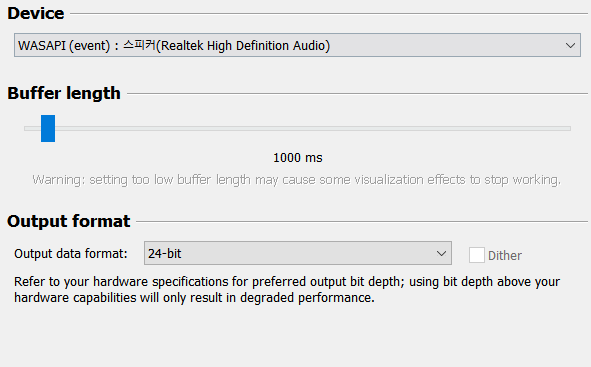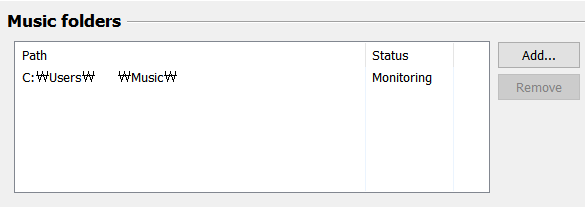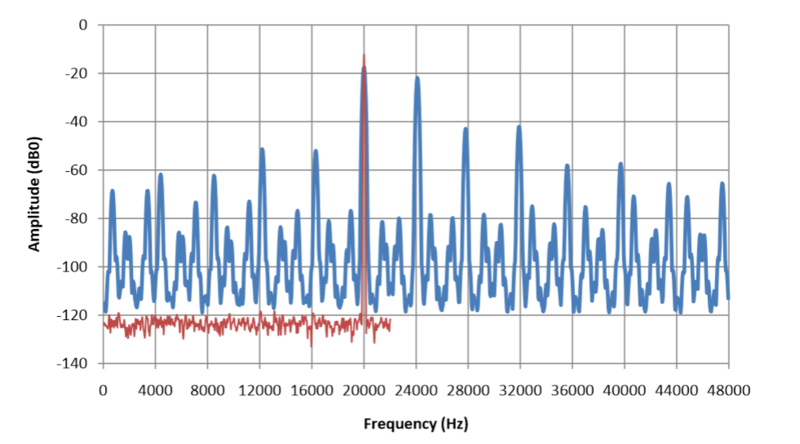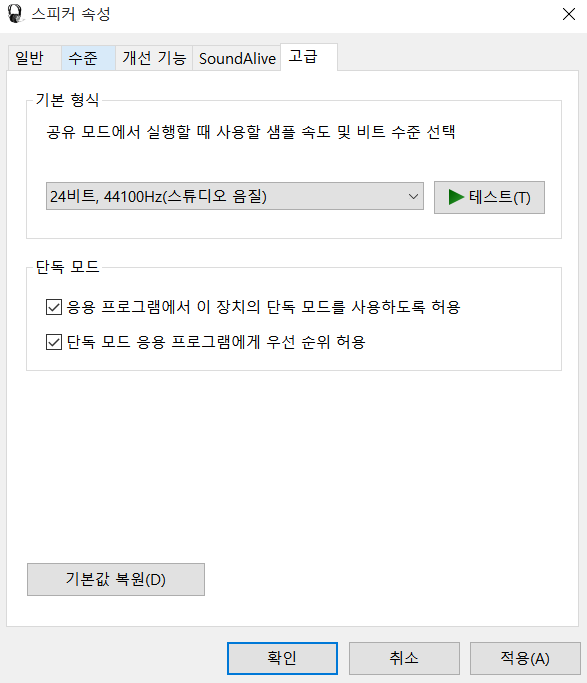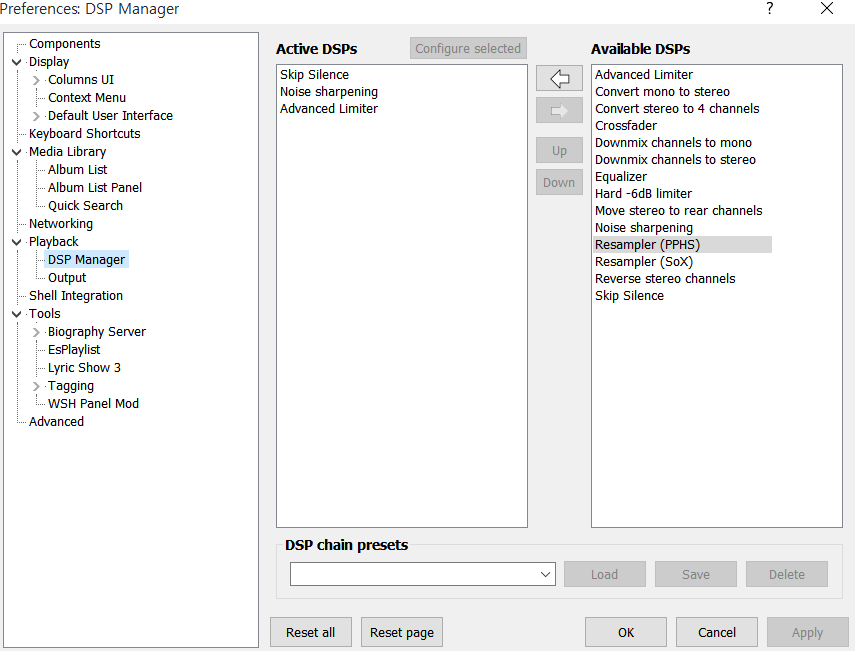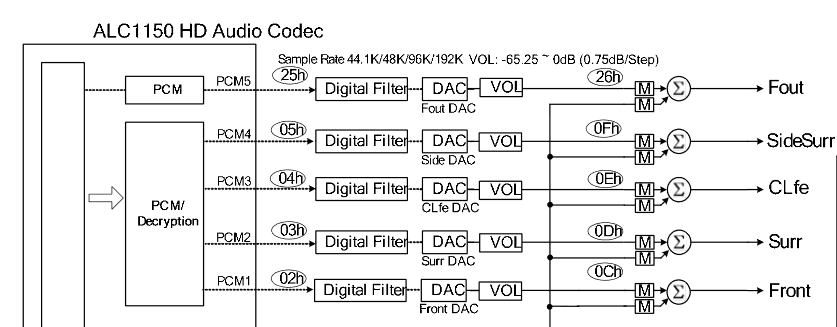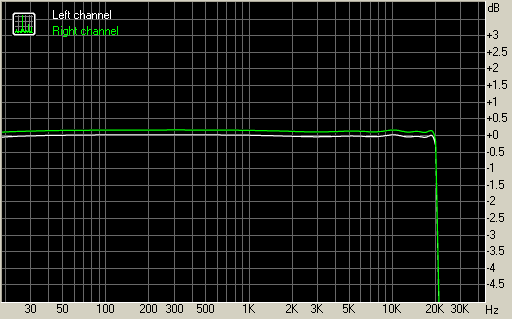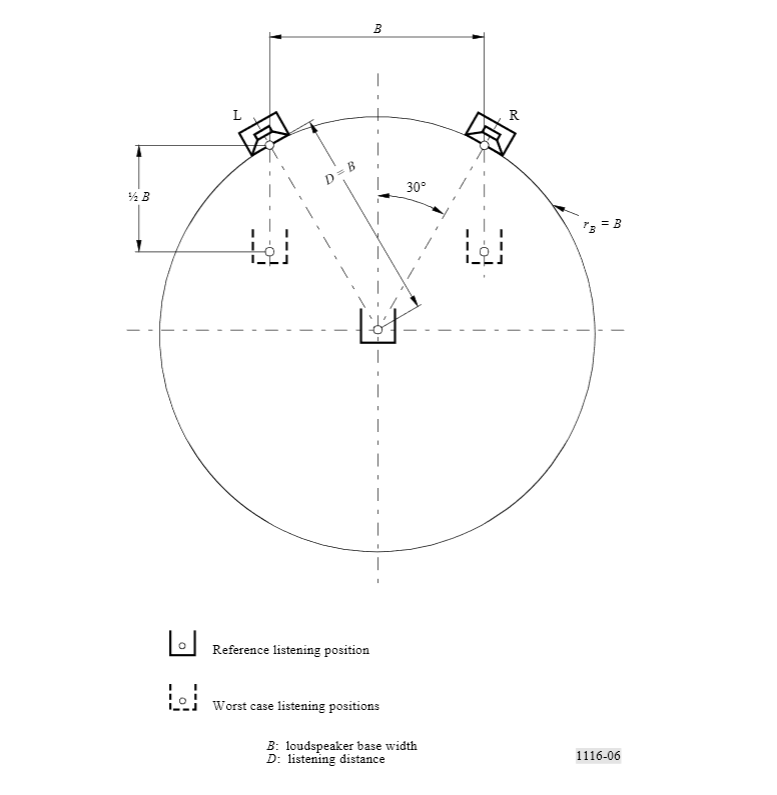| 715번째 줄: | 715번째 줄: | ||
==== 모바일 DAC에 대해서 ==== | ==== 모바일 DAC에 대해서 ==== | ||
[[애플]] [[아이폰 7]]에서 3.5파이 단자를 삭제하는 폭거를(!) 저지른 이후 USB C나 라이트닝 단자를 활용한 모바일 DAC 시장이 활성화되었습니다. 간단히 음악을 들을 목적의 유저들은 [[블루투스]]로 상당히 옮겨갔지만 유선 장비를 연결해서 고음질을 즐기고자 하는데 DAP를 구매하기에는 거추장스러운 유저를 대상으로 한 제품들이 많이 출시되었고 나름 기존 DAC시장보다 가성비 높은 제품들이 많이 나왔습니다. | [[애플]]이 [[아이폰 7]]에서 3.5파이 단자를 삭제하는 폭거를(!) 저지른 이후 USB C나 라이트닝 단자를 활용한 모바일 DAC 시장이 활성화되었습니다. 간단히 음악을 들을 목적의 유저들은 [[블루투스]]로 상당히 옮겨갔지만 유선 장비를 연결해서 고음질을 즐기고자 하는데 DAP를 구매하기에는 거추장스러운 유저를 대상으로 한 제품들이 많이 출시되었고 나름 기존 DAC시장보다 가성비 높은 제품들이 많이 나왔습니다. | ||
기본적으로는 모바일 DAC도 일반적인 [[DAC]]와 크게 다르지 않습니다. 다만 USB 단자에 직접 꼽을 수 있게 소형화해야 하기 때문에 대부분 USB 단자에서 나오는 전원을 이용하고 회로를 단순화했을 뿐입니다. 다른 DAC들이 입력회로 → 디지털 처리부 → DAC 칩 → 앰프로 이어지는 반면 휴대용 DAC는 최대한 부품을 줄여야 전력소모량이 줄고 가성비 높은 제품을 출시할 수 있기 때문에 디지털 처리부와 앰프를 DAC 칩에 통합된 [[SOC]]를 사용하는 등의 간소화가 이루어진 제품이 많습니다. | 기본적으로는 모바일 DAC도 일반적인 [[DAC]]와 크게 다르지 않습니다. 다만 USB 단자에 직접 꼽을 수 있게 소형화해야 하기 때문에 대부분 USB 단자에서 나오는 전원을 이용하고 회로를 단순화했을 뿐입니다. 다른 DAC들이 입력회로 → 디지털 처리부 → DAC 칩 → 앰프로 이어지는 반면 휴대용 DAC는 최대한 부품을 줄여야 전력소모량이 줄고 가성비 높은 제품을 출시할 수 있기 때문에 디지털 처리부와 앰프를 DAC 칩에 통합된 [[SOC]]를 사용하는 등의 간소화가 이루어진 제품이 많습니다. | ||
| 731번째 줄: | 731번째 줄: | ||
다른 제품들도 많습니다만 이것보다 저렴한 제품은 원가절감을 너무 해서 저품질의 소리가 나오거나, 이거보다 고가인 제품은 상대적으로 가성비가 떨어지기 때문에 많이 거론되지는 않습니다. | 다른 제품들도 많습니다만 이것보다 저렴한 제품은 원가절감을 너무 해서 저품질의 소리가 나오거나, 이거보다 고가인 제품은 상대적으로 가성비가 떨어지기 때문에 많이 거론되지는 않습니다. | ||
==== 블루투스 오디오에 대해서 ==== | |||
=== 악세사리 편 === | === 악세사리 편 === | ||
2020년 6월 3일 (수) 22:01 판

|

|
| 큰 스피커를 사용하는 것도 좋지만, | 아이팟과 이어폰도 좋은 오디오가 될 수 있습니다. |
|---|
사실 우리는 어떤 방법으로든지 '오디오'를 가지고 있어요. 작게는 스마트폰과 번들 이어폰에서부터 카오디오나 미니컴포넌트까지 다양하게 있어요. 그런데, 가끔씩 '더 좋은 소리'를 듣고 싶지 않나요? 오디오 관련 책을 사서 보아도 '비싼 기기'와 '어려운 기술용어'들 때문에 이해할 수 없었다고요? 그래서 어렵지 않게 준비했습니다! 부담갖지 마시고 천천히 읽어 주시기 바래요
들어가기 전에
이 문서에서 사용하는 각종 용어들에 대해 자세히 알고 싶다면 막귀도 쉽게 알 수 있는 음향 평가 문서를 읽어 주세요. 앞으로 나올 음향 관련 용어들에는 간단한 설명을 붙일 테지만, 이 문서에 더 자세하게 설명되어 있답니다!
꼭 오디오라고 해서 클래식이나 고상한 음악을 들어야 하는 것은 아니에요. 아이돌 마스터나 러브라이브, 각종 영화나 애니메이션의 OST도 보통 음질은 좀 떨어지지만 훌륭한 음원이 될 수 있답니다!
또한, 헤드폰이나 스피커, PC나 모바일 등 여러 환경과는 상관 없이 일반적인 이야기를 하고 있습니다! 자신이 가지고 있는 기기가 이 문서에서 나오지 않았다고 해서 낙담하지 마세요!
또한 본문에서 설명하기 어렵거나, 부가적인 내용이 100개 이상의 주석에 녹아들어가 있습니다. (...) 가급적이면 주석과 함께 읽는 것이 이 문서의 내용을 잘 이해하는 데에 도움이 됩니다.
간단한 용어설명
다음 용어들은 이 문서 전체에서 자주 쓰이는 용어이므로, 이 용어들에 대해서는 간단히 이해하는 게 문서 이해에 좋습니다.
- SNR (Signal to Noise Ratio) : 신호와 노이즈(잡음) 의 양적 관계에 대한 비율입니다. dB(데시벨)단위로 표기하며, 높을수록 좋습니다.
- DR (Dynamic Range:다이나믹 레인지) : 유의미한 가장 작은 신호와 가장 큰 신호의 차이를 나타내는 수치입니다. dB단위로 표기하며 높을수록 좋습니다. 일반적으로 SNR이 높으면 DR도 같이 높은 경우가 많습니다.
- ***hz/**비트 : 디지털 신호를 기록하는 형식에 대한 표기입니다. 초당 ***번 신호의 크기를 받아들여 기록하고 (샘플링) 받아들이는 신호의 해상도[1]가 **비트임을 말합니다. 예를 들어 44.1khz/16비트라면 초당 44100번 기록하고, 그 신호의 크기는 16비트(−32768~+32767)로 기록하는 것을 의미합니다.
- 디바이스 : 음원을 재생해서 최종적으로는 리시버로 신호를 처리해서 보내주는 장비를 말합니다. 여기에는 PC, 스마트폰, DAC, 등이 포함됩니다.
- 리시버 : 디바이스로부터 음원을 받아서 재생하는 장비를 말합니다. 스피커, 헤드폰 등이 포함됩니다.
- n채널 (*ch): 어떠한 음원이 몇 개의 트랙[2]으로 이루어져 있느냐와 특정한 '시스템'이 몇 개의 트랙을 재생할 수 있는지를 통칭합니다. 예를 들면, 스테레오는 2채널이며, 일반적으로 영화관은 5.1채널에서부터 22.2채널 등까지 다양합니다. 여기서 0.n채널은 '서브우퍼'를 가리키는 말로서, 독립적으로 사용되지 않고 특정한 스피커 '시스템'에 부속되는 채널을 지칭하는 데에 쓰입니다.
지금 할 수 있는 것부터 해보자
오디오를 시작한다고 해서 반드시 비싼 장비를 살 필요는 없지요. 누구나 소리를 듣기 위한 기본적인 장비는 가지고 있고, 몇 가지의 개선만으로도 훨씬 더 나은 소리를 들을 수 있지요! 이 단계에서는, '최대한 비용을 지출하지 않고' 음질을 개선하는 방법에 대해 이야기합니다.
음원을 구해보자
먼저 우리가 가지고 있는 음원들에 대해서 알아보도록 하죠. 이 글을 보시는 여러분은, 보통 다음과 같은 방법으로 음원을 얻을 거예요.
- 물리적 음원 (CD,SACD,DVD오디오 등)을 구입한다.
- 비용을 지출하고 인터넷에서 음반사 등에서 배포하는 음원을 구입한다.
- 유튜브 등에서 제공하는 영상에서 추출한다.
- 4shared 등의 장소에서 비공식적으로 제공되는 음원을 다운로드 한다.
여기서 이 방법들을 다음과 같은 분류로 나눌 수 있습니다.
- 공식적인 통로로 제공되는 음원을 얻는다. (음반 및 공식적으로 제공되는 음원의 구입)
- 비공식적인 방법으로 음원을 얻는다. (영상에서 추출 혹은 비공식적 제공자에게서의 다운로드)
그럼 이것들을 하나하나 알아보도록 하지요!
공식적인 통로로 제공되는 음원을 얻는다
일반적으로, 공식적인 통로로 제공되는 음원은 '신뢰할 수 있습니다.' 이 말은, 음원을 제공하는 쪽 (뮤지션, 사운드 엔지니어 등)에서 의도한 품질의 음원이라는 것을 의미합니다. 따라서, 일반적으로 더 높은 음질의 음원을 얻을 수 있지요.어디는 기만술을 쓰긴 합니다만
물리적 음원을 구입하기
물리적 음원이란, CD, DVD, SACD 등등 '물리적 매체'에 담긴 음원을 의미합니다. 때로는 카세트 테이프나 LP 등 매체에 담긴 음원도 포함됩니다 그러나 이 문서에서는 '디지털 매체'를 이용하는 것을 전제하고 설명합니다.
각 매체별 최대 품질과 특성에 대해서는 다음과 같습니다.(2채널 환경[3]임을 가정합니다)
| 매체 | 기록 방식 | 기록 형식 | 최대 기록 품질(최대 기록 주파수와 다이나믹 레인지) |
|---|---|---|---|
| CD (Red book 규격) | PCM | 44.1khz/16비트 | 20khz/96dB |
| DVD (DVD-Audio) | PCM | ~192khz/~24비트[4] | 96khz/144dB |
| SACD | DSD[5] | 2.8224MHz/1비트 | 50khz/120dB |
다음은 참고할 수 있는 아날로그 기록 매체의 매체별 최대 품질과 특성입니다. 아날로그 매체의 특성은, 특정한 물리적 매체마다 그 품질이 다르고, 아날로그 매체이기 때문에 최대 기록 주파수의 의미가 없습니다. 따라서 엄밀하지 않은 '일반적인 특성'으로 생각하여야 합니다.
이 곳에서 LP의 음질에 대한 이야기를 들을 수 있습니다.
| 매체 | 기록 방식 | 기록 형식 | 최대 기록 품질(다이나믹 레인지) |
|---|---|---|---|
| LP | 아날로그 레코딩 (물리적) | RAW 신호 | ~65dB |
| 카세트 테이프 | 아날로그 레코딩 (자기적) | RAW 신호 | 50~56dB |

|

|
| 수십 년간 아날로그 음원은 그 자리를 유지해왔으나 | 디지털 음원은 품질, 편의성 모두 아날로그 음원을 능가했습니다. |
|---|
일반적으로 우리가 쉽게 만날 수 있는 매체는 CD입니다. DVD-Audio는 상업적으로 실패한 규격으로서, 새로운 음원의 발매가 거의 이루어지지 않은 상태이고, SACD는 재생 하기도 어렵고(수백만원 이상의 가격대를 형성하고 있는 전용 플레이어 또는 플레이스테이션 3 초기형이 있어야 합니다) 음반의 가격도 상당하여 일반적으로 구하기 어렵기 때문에 일부 마니아들의 전유물이 되어 있는 상태입니다.솔직히 SACD 리핑하자고 플레이스테이션 3 초기형을 사서 개조할 필요는 없잖아
일반적으로 CD의 특성은 다음과 같습니다.
- 쉽게 음원을 추출(리핑) 할 수 있다.
- 일반적으로 양호한 기록 품질을 가지고 있다.
- 신호의 압축과 암호화 등을 하지 않기 때문에 추후 가공 등에 유리하다.
CD가 등장한 1980년대부터, 지금까지 일반적으로 'CD를 사용해서 음악을 듣는다'라고 하면 전용 플레이어(이를 CDP라고 합니다)를 통해서 재생하는 방식을 취해 왔으나, 아이팟의 출현과 PC-FI의 등장 이후, 최근의 추세는 CD를 '리핑' 하여 PC 혹은 다른 저장 장치에 그 음원을 저장하여 재생하는 방식을 주로 이용하는 방향입니다. 보통 '음덕' 들은 집안 한켠에 수많은 CD들이 놓여져 있고, 다른 한편으로는 그 CD들을 추출한 파일들이 저장장치에 가득 차 있습니다.(이를 모두 '라이브러리'라고 합니다.)
최근의 추세를 따라서, 이 문서에서는 'CD를 리핑하여 재생하는' 것으로 가정합니다.
CD를 리핑해 보자
CD를 리핑하는 것은 크게 어렵지 않습니다. 당장 집에 있는 ODD에 음악 CD를 집어넣는다면 자동 실행 창이 뜨면서 'CD 리핑 하기' 같은 선택지가 있는 것을 볼 수 있고. 이를 누르면 간단히 CD를 리핑할 수 있습니다. 그러나, 보통 이러한 선택지를 통해서 CD를 리핑한다면, 윈도우 미디어 플레이어 혹은 아이튠즈를 통하여 리핑이 될 테고, 이러한 프로그램을 사용한다면 '기술적'인 문제점으로 인해서 정확한 리핑이 이루어지지 않았을 가능성이 있습니다. 물론, 이 차이는 일반적으로 사람의 귀로는 구별이 불가능합니다. 그런데 평생 소유할 음원이 원음이 아니라면 그다지 좋은 상황이 아니겠죠.
따라서, 이 글에서는 '현재까지 나온 모든 리핑 프로그램 중 가장 정확하다'는 평가를 받고 있는 EAC(Exact Audio Copy)를 사용합니다. EAC의 특징은 다음과 같습니다.
- 각종 오류 정정 기능을 가지고 있다
- AccurateRip 기능을 사용해서 추가적인 검증을 행할 수 있다.
- 일반적인 리핑 프로그램보다 사용하기 어렵다
EAC는 다른 리핑 프로그램과는 다르게, 여러 오류 정정 기능을 사용하기 때문에, 이에 대해서 간단히 알 필요성이 있습니다. EAC는 오류를 정정하기 위해서 다음과 같은 방법들을 사용합니다.
- CRC체크
- C2 오류 정정
- ODD offset[6] 보정
- AccurateRip
여기서 CRC체크와 C2 오류 정정 기능은 '수학적' 오류 보정 기능입니다. 읽어들인 데이터를 특정 단위로 검사해서 '오류'가 발견된다면 잘못 읽은 것으로 판단하고 다시 한 번 읽음으로서 데이터의 무결성[7]을 향상시킵니다. 여기서 CRC체크와 C2 오류 정정 기능을 동시에 사용하는 게 가장 품질이 높으나, C2 오류 정정 기능은 지원하는 ODD가 한정되어 있습니다.[8]
ODD offset 보정 기능은 ODD를 만들 때, 사용되는 픽업[9]의 종류나 배치 등이 달라서 생기는 편차를 해소하기 위한 방법입니다. 이 편차를 보정하면 CRC 오류와 C2 오류가 많이 줄어듭니다. 단, 이 보정 기능을 사용하려면 '자신이 사용하는 ODD의 보정 데이터가 이미 있거나','데이터가 알려져 보정의 기준으로 사용되는 레퍼런스 음반(일반적으로 외국 음반이나 간혹 가다 한국 음반이 먹히는 경우도 있습니다.)이 있어야 합니다.'
AccurateRip은 일반적인 사용자라면 이용할 필요가 없습니다. AccurateRip은 한 음반의 데이터 검산값을 서버에 등록시켜서 다른 사람의 검산값과 비교해서 '이 음반이 제대로 리핑되었는지' 확인하는 용도로 쓰입니다.만약 이게 서버에 있는 것과 다르면 당신은 노가다 확정
EAC에서 사용되는 오류 정정 기능 중 CRC체크를 제외한 모든 기능은 지원하는 장비가 있어야 사용할 수 있습니다. 단, 모든 사용자가 자신의 ODD가 이러한 기능을 지원하는지는 알 수 없기 때문에, EAC는 초기 설정 시 이러한 것들을 대신 체크해 줍니다.
공식적으로 유통되는 음원을 다운로드하기
이전까지는 CD,LP 등으로 유통되는 '물리적 음원'만이 유통되었으나, 아이팟과 ITS(아이튠즈 스토어)의 등장 이후 실체가 없는 '음원 파일'을 유통하는 경우가 많아졌습니다. 해외의 대표적인 음원 유통 수단으로는 ITS, 온쿄 뮤직, HDtracks, 린 레코드 등이 있고, 국내에서는 벅스 뮤직, 멜론, 도시락, 그루버스 등이 있습니다. 음원 유통 수단을 고를 때 유의할 점을 살펴보자면,
- 음원을 어떠한 포맷으로 제공하는가?
- DRM[10]이 적용되어 있는가?
- 음원을 '제대로' 유통하는가?
여기서 '음원을 제대로 유통하는가?'에 해당하는 문제는 대부분 고려하지 않아도 됩니다.이런 거 한번 걸리면 회사 말아먹기 때문에 일반적으로는 하지 않잖아 또한, '정액제' 등의 서비스를 가입하지 않는 이상, DRM이 적용된 파일을 제공하는 경우는 극히 드물기 때문에,(최소한 위에 열거한 사이트들에서는 DRM이 적용되지 않은 음원을 구입할 수 있습니다.) 우리가 고려해야 할 점은 '음원을 어떠한 포맷으로 제공하는가?'가 됩니다.
다음은 대표적으로 제공되는 음원의 형식입니다.[11]
| 음원의 형식 | 압축 방식 | 음원의 품질 |
|---|---|---|
| MP3 | 손실 압축(손실도 큼) | CD 수준 |
| AAC | 손실 압축(손실도 작음) | CD 수준 |
| FLAC 44.1/16 | 무손실 압축 | CD 수준 |
| FLAC Hi-res | 무손실 압축 | 고해상도 음원 |
| WAV 44.1/16 | 비압축 | CD 수준 |
| WAV Hi-res | 비압축 | 고해상도 음원 |
이 형식들 중에서 가장 좋은 것은 '비트레이트와 해상도가 높고 무손실 음원일 것'의 조건을 만족하는 음원입니다. 파일 형식으로 보자면, FLAC형식과 WAV형식이 만족됩니다. 그러나 WAV형식은 압축되어 있지 않기 때문에 용량이 매우 크며, 결정적으로 태그데이터를 지원하지 않으므로 라이브러리를 구성하는 데에 문제가 있습니다. 따라서 대부분의 무손실 음원을 제공하는 사이트들에서는 음원을 FLAC로 배포합니다.아 죽어라 자체표준 따르는 애플은 예외입니다
다음은 사이트별 간단한 특징을 정리해 보겠습니다. 여기서 음원의 품질은 '최대 품질'을 표기하였으므로, 찾는 음원이 항상 그러한 품질로 등록되어 있는 것은 아닙니다.
| 사이트 | 제공 형식 | 음원의 품질 |
|---|---|---|
| ITS | AAC 256kbps | 44.1/16 |
| 온쿄 뮤직 | FLAC | 96/24 |
| HDtracks | FLAC | 192/24 |
| 린 레코드 | FLAC | 192/24 |
| 벅스 뮤직 | FLAC[12] | 44.1/16 |
| 멜론 Hi-Fi | FLAC | 44.1/16? |
| 멜론 | MP3 320kbps[13] | 44.1/16 |
| 그루버스 | FLAC | 192/24[14] |
정리하자면, 이러한 음원을 구할 때에는 다음과 같은 조건을 생각해보아야 합니다.
- 무손실 음원을 우선적으로 선택한다.
- 최대 기록 주파수와 비트 수가 높은 '고해상도 음원'을 선택한다.[15]
- 손실 압축 음원밖에 구할 수 없는 경우에는 최대한 비트레이트가 높은 것을 선택한다.
그러나 한 가지 유의해야 할 점이 있습니다. 일반적으로 음원은 해상도가 높을수록, 무손실일수록 음원의 가격이 높아집니다. 높은 음질의 음원은 그에 마땅한 대가를 치르기 마련이니까요.
비공식적인 통로로 제공되는 음원을 얻는다
우리가 음원을 구할 때, 항상 공식적인 통로로 제공되는 음원만을 구하는 것은 아닙니다. 때로는 공식적으로 얻을 수 없는 종류의 음원도 있고, '금전적'인 문제로 인해서 구할 수 없는 경우도 있지요. 이럴 경우 우리는 여러 경로를 통해서 음원을 구합니다. 일반적으로는 이러한 경로로 구하는 음원은 '신뢰할 수 없는 것'이 대부분입니다. 하지만 이 중에서도 더 나은 품질의 음원을 구하는 것에 대해서 정리합니다.
어둠의 경로를 이용하는 것에 대해서
인터넷에서는 수많은 음원들이 돌고 돕니다. 많은 사람들이 자신이 가지고 있는 음원 파일들을 인터넷에 공개하고 있고, 때로는 이런 것만 집중적으로 하는 '릴 그룹' 등이 활동하기도 합니다. 이러한 음원들을 구할 때에 적용할 수 있는 간단한 팁을 이야기합니다.
- 되도록이면 무손실 음원을 구하세요. 손실 압축된 음원의 경우에는 '몇 회 이상'의 재인코딩 과정을 거친 경우일 수 있어 그 품질을 보장하지 못 하는 경우가 대부분입니다. '손실 압축은 행하면 행할수록 품질이 떨어지게 됩니다.'
- 해당 음원이 제대로 된 음원인지 검증하세요. 보통 릴 그룹에서 음원을 배포할 때 사용한 리핑 프로그램과 인코더를 공개하는 경우가 있습니다. 이는 배포되는 로그 파일에 있을 수도 있고, 음원 파일에 태그로서 삽입될 때가 있습니다. 보통 EAC를 사용하고 공식 FLAC 인코더를 사용하는 경우에는 그 품질이 충분히 확보되었다고 할 수 있습니다.[16]
신뢰성과 비용 간의 상관관계
사실 많은 음원이 인터넷 상에 배포되어 있어 마음만 먹는다면 대부분의 음원은 무료로 구할 수 있습니다. 솔직히 말하자면, '제 값을 주고 음원을 구입하는 것이 손해'일 정도로요. 그러나 이러한 통로로 음원을 구하는 것은 '합법과 불법'의 문제보다 더 근본적인 문제가 있습니다.
우리가 음악을 들을 때 영향을 미치는 여러 요소 중 하나가 '기분' 입니다. 새로운 장비를 구입한 후 장비 간 차이 이상으로 예전 장비보다 소리가 더 좋게 들리는 것도 기분에 영향을 받는 요소입니다. 만약 음악을 들을 때, '이게 사실은 mp3파일을 flac로 조작한 거 아닐까?' 내지는, '이거 인코딩 몇 번 한거지? 사실은 96kbps짜리 아니야?'하는 생각이 계속해서 머리속에 맴돈다면 음악을 제대로 듣는 것은 힘들겠지요. '믿을 수 있는 음원'을 구하는 것은 그러한 음원을 구하는 비용보다 중요할 수 있습니다.그래도 한국에 수입도 안 되는 음반이면 해외배송보다 어둠의 경로로 손이 가는 건 어쩔 수 없습니다
다만 문제라면, 공식 루트도 사실 그렇게 신뢰할 만하진 않다는 겁니다.(...) 공식 루트도 노멀라이징/컴프레싱을 또 하거나 잘못된 리핑 작업으로 인해 음질 상에 타격이 발생하는 경우가 있다는 것입니다. 지니뮤직 같은 경우가 이러는 것이 아닌지 의심받고 있습니다.
재생 환경을 바꿔보자
좋은 품질의 음원을 구했으면 그 다음은 구한 음원을 잘 재생하는 것입니다. 불행히도 많은 사람들의 재생 환경은 그다지 좋지 못합니다. 어떤 OS는 음원의 비트레이트와 비트 수를 임의로 변경하기도 하고, 어떤 플레이어는 디코딩 과정을 제대로 처리하지 못해 재생 과정에서 왜곡을 발생시키기도 합니다. 여기서는 '최대한 디지털 영역에서[17]의 재생 품질을 높일 수 있는가'를 다룹니다.
모바일 기기를 이용하거나 OSX를 이용하신다면 이 부분은 크게 신경쓰지 않아도 됩니다. 안드로이드-IOS-OSX는 자체적으로 비트퍼펙트하게 동작되므로, 보통 사용하는 제조사 제공 음악 플레이어나 아이튠즈 등을 사용한다면 크게 눈에 띄지 않는 범위에서의 왜곡이 생기므로,[18] 음악 감상에 큰 영향을 끼치지 않는 경우가 대부분입니다. 그러나 뒤에 설명할 리플레이게인과 같은 부분은 참고하시는 게 좋습니다.
플레이어를 바꿔보자
보통 많은 사람들이 음악을 듣는 환경을 생각해 보면, FFmpeg를 이용한 플레이어에 OS 기본설정을 사용해서 음원을 재생하고 있는 것을 알 수 있습니다. 경우에 따라서는 FFmpeg도 아닌, 더 품질이 떨어지는 자체 디코더를 사용하는 경우도 있습니다.[19] 또한 플레이어 자체적인 음장효과를 처리하는 과정에서 Bypass[20]를 지원하지 않아 그 과정에서 데이터를 왜곡하는 경우도 있습니다.
일반적으로 사람들이 사용하는 플레이어를 보면, 가장 많이 쓰이는 '곰플레이어, 곰오디오', '아이튠즈', '팟플레이어', '알송'과 같은 플레이어가 많습니다. 그러나 이 플레이어들은(아이튠즈 제외) 후술할 WASAPI 독점 모드를 지원하지 않아 여러 가지 문제가 발생합니다. [21] 이에 더해 그 중 일부는 '디코딩 과정을 제대로 수행하지 못한다'라는 의혹을 받고 있는 상황입니다.[22]따라서 '음질 열화가 상대적으로 적게 발생되는, 내지는 발생하지 않는' 플레이어를 고르는 것은 중요합니다.
윈도우에 기본으로 제공되는 Windows media player나 Groove 음악, 그리고 많은 사람들이 사용하는 아이튠즈는 양호한 프로그램이라고 평가됩니다. 이런 플레이어들은 말 그대로 '기본적인 기능'을 추구하는 플레이어이기 때문에 상술한 문제가 거의 발생하지 않습니다. 따라서 이런 플레이어를 사용하시는 분들은 계속 그 플레이어를 사용하시면 됩니다. 그러나, windows media player는 '라이브러리 기능 부족과 태그 훼손 문제'[23] 아이튠즈는 FLAC에 대한 지원 부족으로 인해서 완벽하다고는 볼 수 없습니다. 또한 'DSP등을 사용할 수 있게 하는 플러그인'이나 WASAPI 독점 모드에 대한 지원 부족도 있어 다른 플레이어를 사용하는 것이 더 좋을 수 있습니다.[24]
Foobar2000
따라서 이 문서에서는 상술한 문제점을 거의 해결한 Foobar2000이라는 플레이어를 사용합니다. 링크 Foobar2000은 무료로 제공되는 플레이어이며, 오랜 시간동안 개발이 지속되어 버그가 적고 안정적이며, 모듈화되어 있어 여러 플러그인을 사용해서 자유롭게 플레이어를 커스텀하는 것이 가능합니다. Foobar2000의 특징을 간단히 정리하자면
- 지원하는 포맷이 다양합니다. 많이 알려진 MP3, AAC, FLAC를 넘어 ALAC와 Vorbis, 디코더 플러그인을 설치한다면 opus와 같은 알려지지 않았거나 나온 지 얼마 되지 않아 최신 기술을 반영하는 포맷들까지 지원합니다.
- 기본적으로 유니코드를 사용하여 사용 중 한국어가 정상적으로 표시됩니다.
- 태그 처리 능력이 좋습니다. 자체 태그 수정기능만으로도 라이브러리를 관리 할 수 있습니다.[25]
- 플러그인 제작 구조가 공개되어 있고 플레이어 자체가 모듈화되어 있어 새로운 기능을 추가하거나 UI를 마음대로 커스텀할 수 있습니다.
처음 Foobar2000을 실행하면, 기본 UI 형식을 선택하는 창이 뜹니다. 이 UI 형식은 나중에 변경할 수 있으므로, 일반적인 형식인 'Album List + properties (tabbed)을 선택합니다.
기본적으로 Foobar2000은 DirectSound API를 사용해서 음악을 재생합니다. 그러나 '비트 퍼펙트'를 만족하려면[26] WASAPI 독점 모드를 사용해야 하는데, Foobar2000은 플러그인을 사용해서 이를 지원합니다.플러그인 다운로드 링크 다운로드 받은 파일을 열면, WASAPI플러그인을 설치하겠냐는 창이 뜨고, 설치하면 WASAPI 독점 모드를 사용할 수 있습니다.
Foobar2000은 사용하기 전에 사용할 디바이스와 API를 설정해야 합니다.
1.File>Preference를 누르면, 설정창에 진입할 수 있습니다. 2.왼쪽의 목록에서 Playback>Output을 누르면 다음과 같은 창을 볼 수 있습니다.
여기서 Device를 클릭한다면 여러 목록을 볼 수 있습니다. 여기서 WASAPI (event) : '사용하고 있는 사운드 장치 이름'[27]을 선택하시면 됩니다. 그리고 밑에 있는 Buffer는 1000ms~2000ms 사이에서 적절하게 조정하시면 됩니다. 이 값이 낮으면 낮을수록 음악 재생의 안정성은 낮아지나 Latency[28]가 적어집니다.
또한 Foobar2000은 기본적으로 '라이브러리 기반 플레이어'입니다. 파일 하나하나를 재생할 수도 있지만, 라이브러리를 등록해서 관리하는 것이 사용하기 용이합니다. 라이브러리를 등록하려면 설정창에 진입한 뒤 Media Libray로 들어갑니다.
그러면 이러한 설정화면이 나오는데, Add버튼을 눌러 음악 파일이 있는 폴더를 추가한다면 프로그램이 자동적으로 음악 파일을 스캔해서 라이브러리를 구성해 줍니다.[29] 그 다음 화면 왼쪽에 있는 라이브러리에서 음악을 고른 후 재생하면 됩니다!
재생 API에 대해서
디코더가 파일의 압축을 해제해서 WAV형식으로 변환했고, 플레이어가 내부 처리를 해서 완성된 '디지털 데이터'를 만들었다고 해도 이를 출력장치[30]에 전달하지 못하면 아무 의미가 없습니다. 운영체제에서 출력장치에 데이터를 전달하는 과정은 여러 프로그램들이 사용할 수 있도록 API라는 형식으로 공개되어 있고, 플레이어 개발자는 여러 API 중에서 하나를 골라 플레이어를 개발합니다. 그러나 Foobar2000과 같은 플레이어는 이러한 API를 선택할 수 있게 개발되었으며, 사용자는 여러 API 중 자신에게 가장 잘 맞는 API를 선택합니다.
우선 일반적으로 사용되는 API들을 정리합니다. 자세한 설명은 이 자료를 참조하시면 됩니다.
| API | 지원되는 OS | 비트퍼펙트 지원 여부 | 비고 |
|---|---|---|---|
| DIrectsound | Windows | 지원하지 않음. 24비트 48khz 형식으로 강제변환된 후 Kmixer를 거침. 이 과정에서 데이터가 변형됨. | Windows vista SP1 이상 버전에서는 WASAPI 공유모드로 동작함. |
| ASIO | Windows | 지원함 | 사용 시 다른 프로그램이 출력 장치를 사용할 수 없음. 네이티브로 지원하는 하드웨어가 한정됨. KS를 사용하는 대체 플랫폼으로 ASIO4all이 있음. |
| KS[31] | Windows | 지원함 | |
| WASAPI 공유 모드 | Windows[32] | 지원하지 않음[33] | |
| WASAPI 독점 모드 | Windows[34] | 지원함 | 사용 시 다른 프로그램이 출력 장치를 사용할 수 없음. |
리눅스와 OSX, IOS나 안드로이드 같은 OS의 경우 대체적으로는 큰 문제 없이 사용이 가능합니다. 하지만 몇 가지 주의를 해야 할 점이 있는데, 리눅스의 경우 PulseAudio를 사용하는 경우에는 비트퍼펙트 재생이 되지 않습니다. 따라서 ALSA라는 WASAPI 독점모드와 유사한 매커니즘의 출력 API를 사용해야 합니다. 안드로이드도 OS 자체로는 비트퍼펙트 재생이 되지 않으므로 파워앰프나 UAPP, 뉴트론 플레이어와 같은 앱을 사용하는 것이 좋습니다. Windows의 경우에는 비트퍼펙트를 만족하려면 특정한 API를 사용해야 하므로 ASIO나 KS, WASAPI 독점 모드를 사용하는 것이 좋습니다.
WASAPI?
WASAPI는 Windows Audio Session API의 약자로서, 기존의 Directsound API를 대체하는 Windows의 새로운 사운드 출력 라이브러리입니다. 대표적인 개선점은 다음과 같습니다.
- 운영체제 내부 사운드 믹서를 우회하는 '독점 모드'의 채용
- 운영체제 내부 사운드 믹서를 16비트 정수 기반에서 32비트 부동 소수점 방식으로 변환[35] 또한 내부 사운드 믹서 동작 샘플링 레이트를 선택할 수 있음
- 개별 프로그램별로 볼륨을 지정할 수 있음
- 출력 장치의 구분을 세분화함.
- 레이턴시의 감소
WASAPI의 동작 모드는 '공유 모드'와 '독점 모드'가 있는데, 비트퍼펙트를 만족하여 데이터 손실 없이 재생하려면 '독점 모드'를 사용해야 합니다. 그 이유는 다음 자료로 설명할 수 있습니다.상세한 자료는 여기서 보실 수 있습니다.
이 자료는 44.1khz로 샘플링된 원본을 'WASAPI 공유 모드'를 사용해서 96khz로 샘플링된 형식으로 변환한 데이터의 주파수 특성 그래프입니다. 자료를 보면 푸른색 파형이 22.05khz까지 그려지고 그 뒤에 48khz까지의 데이터는 '없어야 하는 것'이 정상적인 상태이나, 실제로 변환한 결과로는 '기록된 주파수 외'의 노이즈가 있고, 게다가 가청 주파수 범위 내의 파형이 변형되어 '데이터 손실', 말 그대로 '음질 열화'가 이루어지는 상태입니다.[36] 따라서 '강제적으로 샘플링 레이트를 변환하지 않는' 재생 API를 사용해야 하는데, 'WASAPI 독점 모드'는 이러한 샘플링레이트 변환을 수행하지 않습니다.
그럼에도 불구하고 '다른 프로그램과 같이 사용해야 한다'는 등의 이유로 WASAPI 공유 모드를 사용해야 할 시에는[37] 샘플링 레이트를 수동으로 지정해서 이러한 음질 열화가 발생하지 않도록 해야 하는데, Windows의 설정을 바꿈으로서 해결 가능합니다.
우선 제어판-소리-재생으로 들어가서 사용하는 장치를 선택한 후 '속성'-'고급'에 들어갑니다.
그 후 24비트,44100hz (스튜디오 품질)을 선택하시면 됩니다.[38]
WASAPI 독점 모드를 돌릴 때의 주의점
WASAPI 독점 모드의 경우, 한 가지 문제가 발생합니다. 가끔가다 특정한 해상도와 샘플레이트만을 지원하는 경우가 있는데, 이 경우 상황에 따라 음악 파일 재생이 불가능한 일이 벌어질 수 있습니다.
예를 들자면, razer surround라는 프로그램은 16bit 48KHz만 지원합니다. 그런데 일반적으로 유통되는 음원의 샘플링 주파수는 44.1KHz입니다. 이 경우, 아무 처리 없이 음악을 재생하려고 시도하면 재생이 불가능합니다라고 하며 재생이 되지 않습니다. 그러므로 굳이 이 쪽으로 재생하고 싶다면, 리샘플러를 활용하는 수밖에 없습니다. 물론 고품질[39]리샘플러를 사용한다면 WASAPI 공유 모드를 사용할 때보다 데이터의 손실은 줄어듭니다. 다만 이때는, 사실상 비트 퍼펙트가 아니라는 사실이라는 것은 명심하시기 바랍니다.
DSP를 사용해 보자
때로는 원음을 변형시킬지라도, DSP를 사용해서 '조미료'를 치는 것이 도움이 될 때가 있습니다. 또한 여러 가지 이유로 '리샘플러'[40]를 사용해야 할 때도 있습니다. 이 문단에서는 그러한 방법을 설명합니다.
리샘플러를 사용해 보자
어떠한 경우에든지, 리샘플러를 사용해야 할 때가 있습니다. 'Razer surround'와 같은 '외부 DSP 장치'를 사용하거나, 사용하고 있는 장비가 재생하고자 하는 음원의 샘플링 주파수를 지원하지 않는 경우에 'WASAPI 독점 모드'와 같은 'OS에서 따로 원활한 재생을 위한 처리를 하지 않는' API를 이용할 시, 샘플링 주파수를 변환해야 할 필요가 있습니다. 리샘플러는 이러한 때에 사용됩니다. Foobar에서 사용할 수 있고 일반적으로 많이 사용되는 리샘플러들을 정리합니다.
| 리샘플러 | 특징 |
|---|---|
| PPHS | Foobar2000의 기본 리샘플러. 96khz까지 변환 가능, 사용법이 간단함. 하지만 리샘플링의 질이 약간 떨어짐. |
| Sox | 192khz까지 변환 가능. 필터의 위상을 선택할 수 있음. |
| SSRC | Foobar2000 의 차기 리샘플러, 설정이 복잡하나 변환 성능이 좋다고 알려져 있음. |
이 문서에서는 가장 사용하기 쉬운 PPHS 리샘플러를 사용하는 법을 설명합니다.
1.File>Preference를 누르면, 설정창에 진입할 수 있습니다. 2.왼쪽의 목록에서 Playback>DSP Manager을 누르면 다음과 같은 창을 볼 수 있습니다.
왼쪽의 목록은 현재 사용 중인 DSP의 목록이고, 오른쪽의 목록은 현재 사용할 수 있는 DSP의 목록입니다. 오른쪽에서 Resampler (PPHS)를 선택한 후 왼쪽 화살표를 눌러 왼쪽의 목록에 편입합니다. 그리고 왼쪽의 목록에서 리샘플러를 선택한 후 Configure Selected를 눌러 설정창에 진입합니다.
그 후 Target Sampling을 선택하면 대강의 설정은 끝납니다.[41] 여기서 오른쪽의 Ultra Mode는 '연산을 더 하는 대신에 변환 품질을 높일 것이냐'를 선택하는 것으로서, 배터리를 사용하는 환경이 아니고, 사용하는 PC의 성능이 충분하다면 Ultra Mode를 고르는 게 더 낫습니다.
노이즈 샤프닝을 사용해 보자
이퀄라이저를 손대보자
간단히 설명하면 이퀄라이저는 음향 신호의 주파수 특성을 변경하는 장치입니다. 이거에 대해서 제대로 설명하면 한도 끝도 없이 깊이 들어가야 하고, 쉽게 말하자면 특정 음역대(저음, 고음 등)의 볼륨을 조절하는 것이라고 할 수 있습니다. 상세한 설명은 여기서는 생략하고 간단한 특성 정도만 언급하겠습니다.
일단 컴퓨터 프로그램의 경우도 이퀄라이저가 붙어있는 경우가 있고, 실제 오디오 시스템의 경우에도 십중팔구 이 녀석은 붙어있는 것이 일반적입니다. 다만 많은 사람들이 이 녀석을 사용할 줄 몰라서 그냥 일관성있게 죄다 일직선으로 배열하거나 아니면 모양을 예쁘게(...) 대각선이나 V자 모양으로 만들어 두는 경우가 왕왕 있습니다. 뭐... 일직선으로 그냥 두면 특정하게 강조되거나 약화되는 주파수대가 없으니까 있으나 마나한 것인데 특이한 모양을 만들어 둘 경우에는 분명 특정 음역대가 강조가 되기 마련입니다. 문제는 이게 음을 듣고 한 것이 아니라 모양을 보고 맞춘 것이라 음을 최적화시켜 낼 수 있는 것이 아니라는 것입니다.
물론 제대로 된 음원을 구매하였을 경우라면 음원을 제작할 경우에 녹음과정에서 이퀄라이저로 나름 최적화를 죄다 시켜놓아서 어지간히 예민한 사람이 아니라면 그냥 일직선으로 놓아도 별 문제는 없을 것입니다. 결국 여기서도 중요한 것이 듣는 사람의 음향 취향인데, 고음이나 저음역대를 특이하게 더 좋아하는 취향이 있다면 이 이퀄라이저를 이용해 주는 것이 도움이 됩니다.
간략하게 이퀄라이저에 대한 설명을 하면 왼쪽부터 오른쪽까지 여러 개의 슬라이더들이 쭉 늘어서 있고 위쪽이나 아래쪽에 숫자들이 씌여저 있을 것이다. 숫자는 기계마다 다를 수 있으니 대충 설명하면 왼쪽이 낮은 주파수, 즉 저음의 베이스 음역대에 해당하는 것이고, 오른쪽으로 갈 수록 주파수가 높아지면서 고음역대를 컨트롤하게 되는 것입니다. 만일 본인이 저음역 성애자(...)라면 왼쪽의 슬라이더들을 높여주고, 상대적으로 오른편의 슬라이드를 낮게 하는 방식으로 조절을 하면 되는 것입니다. 다만 이퀄라이저의 작동 원리 상 '저음역을 키우는 것'과 '고음역을 깎는 것'은 다릅니다. 첫째로 중음역대의 상대적 음량이 다르고, 둘째로 소리를 '키우는 것'과 '줄이는 것' 사이에도 차이가 있기 때문입니다. 보통 음원 마스터링 과정에서는 음압에 여유를 별로 남기지 않는다는 점과 믹싱 전보다 후에 음량이 더 커지면 정상적인 음원이 나오지 않음을 고려하면 이퀄라이저 세팅은 '키우기'보다는 '깎기' 및 이후 필요할 경우에 추가적인 부스팅을 통해서 맞추는 것이 낫습니다.
한 가지 주의할 것은 이퀄라이저를 어떻게 손대건 취향이니까 별로 상관은 없지만, 너무 널뛰기하는 방식으로 슬라이드를 조정하거나 계단식(...)으로 슬라이드 배열을 하지 않는 것을 추천한다는 점입니다. 이런 경우 너무 극단적으로 음역대가 강조되거나 약화되어서 원래 음원의 색을 잃어버릴 수 있습니다. 또한 이 녀석은 살짝살짝 조정을 해 주는 용도지 극과 극을 오가는 식으로 조정하는 것은 전반적으로 추천되지 않습니다. 그냥 속 편하게 안쓰는 방법도 있습니다
막귀도 쉽게 알 수 있는 음향 평가 문서에서의 주파수 특성 설명과 같이 보시면 효과가 더 큽니다. 원래 이퀄라이저라는 것이 음색의 변조가 아니라 평평한 음을 구현하기 위해 나온 것이기 때문입니다.
기타 Foobar2000의 DSP들
밑에 간단히 Foobar2000의 기본 DSP들을 설명합니다.
| DSP | 설명 |
|---|---|
| Advanced Limiter | 신호의 크기가 일정 한도를 넘으면 왜곡이 생기는 현상[42]을 없애주는 DSP입니다. |
| Convert Mono to Stereo | 1채널 신호를 2채널 신호 형식으로 바꿔 주는 DSP입니다. |
| Convert Stereo to 4 channels | 2채널 신호를 4채널 신호[43] 형식으로 바꾸어 주는 DSP입니다. |
| Downmix channels to Mono | 신호를 1채널 형식으로 바꿔 주는 DSP입니다. |
| Downmix channels to Stereo | 신호를 2채널 형식으로 바꿔 주는 DSP입니다. |
| Equalizer | Foobar 2000 기본 EQ Dsp입니다. |
| Hard -6db Limiter | Advanced Limiter와는 다르게 신호에서 최대 -6dB값까지 남기고 깎아 내는 리미터 DSP입니다. |
| Move Stereo to rear channels | 2채널 신호를 '리어 채널'[44]로 보내 주는 DSP입니다. |
| Reverse Stereo Channels | 2채널 신호의 좌우를 바꾸어 주는 DSP입니다. |
| Skip Slience | 음악 맨 처음에 있는 '공백'을 스킵해주는 DSP입니다. |
보통 DSP를 사용할 때에는
Skip Slience Resampler 기타 DSP Advanced Limiter
순으로 배치합니다.
기본적인 세팅 점검법
여기까지의 단계를 수행했으면, 음악을 잘 재생하기 위한 기본적인 준비를 한 셈입니다. 그러나 스피커나 여러 장비들에 대한 연결 상태나 배치 등의 구조가 좋지 못해 제대로 된 소리가 나지 않는 경우가 있습니다. 이 경우에는 자신의 장비가 나쁘다는 생각을 하기보다는, 먼저 뒤에 나올 해결책들을 천천히 따라해 보세요.
스피커의 좌우가 제대로 연결되어 있는지
의외로 많은 사람들이 스피커의 좌우배치를 혼동하곤 합니다. 오랜 시간동안 오디오를 사용한 사람도 좌우를 거꾸로 끼우는 경우가 있고, 일부 앰프 제조사[45]의 제품을 사용하는 경우 등이 좌우를 혼동하는 데에 영향을 미칩니다.
이 영상은 스피커의 좌우가 제대로 연결되었는지를 간단히 확인할 수 있는 영상입니다. 만약 좌우가 반대로 되어 있다면, 스피커에 연결된 선의 좌우를 바꾸어 끼우거나, 좌우 스피커의 위치를 맞바꾸면 됩니다. 만약 별도의 앰프가 연결된 패시브 시스템이라면 앰프와 소스기기 간의 연결도 확인하세요.
스피커의 위상이 제대로 설정되어 있는지
소리의 위상이란, 의외로 어려운 개념일 수 있습니다. 다음의 말이 잘 이해되지 않는다면 '스피커 케이블을 맞게 끼웠는가'를 확인하는 거라고 이해하시면 됩니다.
소리의 위상이 잘 맞는 경우를 인-페이즈[46]라고 합니다. 양쪽 스피커의 위상이 맞게 정합된 상태로서, 이론적으로 같은 신호를 좌우 채널에서 똑같이 재생하면 보강 간섭이 일어나 소리의 크기가 두 배가 됩니다.[47]
이와 반대로 소리의 위상이 잘 맞지 않은 경우를 아웃 오브 페이즈[48]라고 합니다. 양쪽 스피커의 위상이 반대로 연결된 상태로서[49] 이론적으로 같은 신호를 좌우 채널에서 똑같이 재생하면 상쇄 간섭이 일어나 소리가 들리지 않게 됩니다.[50]
스피커의 위상이 아웃 오브 페이즈 상태에 있는 경우에는 음상과 음장이 제대로 형성되지 않고, 여러 신호들이 상쇄 간섭에 의해 감쇄되어서 소리가 제대로 재생되지 않게 됩니다. 따라서 음질이 매우 끔찍하게 안 좋은 상태가 됩니다. 그러면, 스피커가 인-페이즈인지 아웃 오브 페이즈인지 확인해봅시다.
이 영상에서 '인-페이즈'라고 말할 때 소리가 스피커의 정 가운데에 소리가 맺히는 듯이 들리고,[51] '아웃 오브 페이즈'라고 말할 때에 스피커의 양 옆에서 소리가 들리다가 사라지는 느낌이 나면 정상입니다. 만약 반대로 들린다면 스피커의 위상이 제대로 맞지 않은 경우입니다.
만약 자신의 스피커의 위상이 제대로 맞지 않는다면 연결된 스피커 케이블의 +-를 반대로 연결하시면 됩니다. 여기서 유의할 점은 좌우 전부 +-를 바꾸면 안 되고, 두 스피커 중 한 쪽의 +-를 바꾸어야 합니다. 만약 양쪽의 극성을 둘 다 바꾼다면 결과적으로는 같은 상태가 되기 때문입니다.
장비를 바꿔보자
지금까지 수행한 것들은 기본적으로 '정확한 소리를 듣기 위한 세팅'의 일환입니다. 적은 비용으로도 상당한 효과를 얻을 수 있지만, 여기에서 만족할 만한 소리가 나오지 않았다면 다음은 장비를 바꾸어 보는 것입니다. 아래부터는 최대한 적은 비용으로 만족할 만한 효과를 얻는 것에 대해서 이야기합니다.
스피커 편
오디오는 크게 '디바이스' 부분과 '리시버' 부분으로 나뉘어집니다. 크게 PC, DAC, 앰프 등등이 '디바이스' 부분에 속하고, 스피커와 헤드폰 등등이 '리시버' 부분에 속합니다. 1980년대에 시작된 디지털 오디오 기술의 개발로 인해 현재 '디바이스'부분의 퀄리티는 상향평준화 되었고, 의도적인 조작을 가하지 않는 이상 전기 신호를 소리로 바꾸는 과정에서 제일 많은 왜곡이 발생하기에 리시버의 중요성은 상당히 큽니다.
20세기의 초반부부터 많은 형식의 스피커가 개발되었고, 1990년대에 이르러서는 PC와 같이 사용하는 것을 전제로 한 'PC 스피커'가 등장하여 현재는 적은 비용을 들이고도 좋은 스피커를 구할 수 있게 되었습니다.
스피커는 크게 '액티브 스피커'와 '패시브 스피커'로 나뉩니다. 여기서 액티브 스피커란 '스피커 내부에 여러 전자장비가 준비되어 있어 신호를 연결하면 바로 소리를 들을 수 있는 스피커'를 말합니다.[52] 또한 '패시브 스피커'란 '스피커로서 필요한 최소한의 요소를 갖추어 단독으로 사용할 수 없고, 사용하려면 앰프가 필요한 스피커'를 말합니다. 액티브 스피커와 패시브 스피커는 각각 장단점이 있으나, 소위 '하이엔드'라고 불리는 고급 스피커들은 대부분 패시브 스피커로 발매됩니다.[53] 그러나 대부분의 경우 별도의 앰프를 가지고 있지 않기 때문에 처음 시작한다면 액티브 스피커를 구입하는 것이 좋습니다. 그러나 만약 집에 쓰던 미니컴포넌트 등의 앰프가 있고, 예산이 충분하다면 패시브 스피커를 구입하는 것이 최상의 선택일 수 있습니다.
액티브 스피커를 고르는 법
액티브 스피커는 원래 공연음향이나 녹음 시 모니터링 등에 사용되기 위해서 개발된 스피커이나, 1990년대부터 시작된 PC-FI의 흐름을 타고 대중화되었습니다. 만약 데스크톱 컴퓨터를 사용하고 있고, 스피커가 연결되어 있다면 십중팔구는 액티브 스피커의 일종인 'PC 스피커'를 사용하고 있는 것입니다. 따라서 액티브 스피커의 가격대는 다양하며, 최근에는 PC-FI 열풍의 영향을 받아 중저가임에도 불구하고 높은 품질을 가지는 스피커가 여럿 발매되었습니다.

|

|

|
| Microlab solo 7c | Bonoboss Bos-H1[54] | Harman Kadon Soundsticks 3 |
|---|
액티브 스피커를 고를 때 기본적으로 참고해야 할 사항은 다음과 같습니다.
- 어떤 규격을 사용하는지 : 3.5파이 단자를 사용하는 것부터 RCA 단자를 사용하는 것, USB단자나 광단자를 사용하는 것과 블루투스, 그리고 WIFI를 사용하는 것까지 다양합니다. 이 중에서 목적에 맞는 스피커를 고르는 게 중요합니다.
- 어떤 형식으로 되어 있는지 : 가장 음악을 듣는 데 최적화된 구성은 2채널 구성이나, 경우에 따라서는 2.1채널 구성의 스피커나 5채널 사운드바 등등이 있을 수 있습니다.
- 어떤 유닛을 사용하는지[55] : 스피커 유닛의 종류는 상당히 많고, 같은 종류의 유닛이라고 해도 크기와 재질에 따라 그 성향이 상당히 달라집니다. 또한 스피커의 유닛이 그 스피커의 체급까지 결정하기도 합니다.
- 내부 회로 설계가 잘 되어 있는지 : 때로는 내부 네트워크 회로[56]나 앰프 회로 등의 설계가 잘못되어서 화이트 노이즈[57]나 험 노이즈[58]등이 들리는 경우도 있고, 소리가 상당히 왜곡되는 경우도 있습니다.
- AS가 잘 제공되는지 : 쓰면서 거의 고장날 일이 없는 패시브 스피커와는 다르게, 내부에 회로기판이 들어간 액티브 스피커의 경우에는 잔고장이 많을 수 있습니다. 몇년 쓰고 버릴 스피커라면 상관없겠지만, 오랜 시간동안 사용할 스피커라면 지속적인 AS가 제공되는 업체의 제품을 고르는 게 좋습니다.
스피커를 고를 때 가장 먼저 생각해야 할 것은 '체급' 입니다. 가장 일반적으로 사용되는 스피커는 6.5인치 우퍼를 가진 2웨이 스피커[59]입니다만, 책상에 놓기에는 5인치대나 4인치대 우퍼를 가진 스피커를 고르는 게 더 좋을 수 있습니다. 하지만 너무 저체급일 경우 50Hz이하를 제대로 재생하지 못할 가능성이 높기 때문에 적당한 체급을 고르는게 좋습니다.
체급별 액티브 스피커 소개
위에 있는 이야기는 모든 스피커에 적용되는 일반론이고, 이제부터 체급별로 스피커를 고르는 것에 대해 이야기합니다.
사운드바
간단히 모니터 밑에 놓고 쓸 수 있는 제품입니다. 주로 2~3인치대 스피커를 배열한 구조를 띠고 있고, 이에 따라서 저음역대 재생능력은 매우 부족합니다. 그래서 많은 사운드바가 서브우퍼를 세트로 제공하고 있습니다.[60] 따라서 제대로 음악을 듣는 게 아닌 다른 작업을 하면서 사용할 BGM을 트는 용도라던가, 가볍게 사용할 용도의 스피커로서는 적합할 수 있습니다. 또한 ASUS Cine5나 야마하의 고급형 모델처럼 5.1채널 이상의 입력을 받아서 전방위 입체음향을 구축해 주는 제품들도 있으니 영화감상에 사용할 수도 있습니다.[61]
단, 이러한 제품의 경우 일반적으로 가성비는 그다지 좋지 않습니다. 간편하게 사용할 수 있는 편의성을 확보하기 위해서 사용되는 유닛의 체급을 줄였고, 이를 극복하기 위해서 갖가지 기술을 적용했기 때문에 품질이 좋은 사운드바를 구하려면 많은 비용을 지출해야 하고, 저가의 사운드바는 재생능력이 좋지 않은 경우가 대부분입니다.
포터블 스피커 및 올인원

|

|

|
| Bose Soundlink 3 | Sony SRS-X9 | Tivoli Model one |
|---|
간단히 음악을 들을 수 있게 일체형으로 된 스피커들입니다. 얼핏 보면 사운드바와 유사하지만, 이들 스피커는 사운드바하고는 다른 구조를 가지고 있고, 제품의 목적이 다르기 때문에 다른 내부 설계를 적용하는 경우가 많습니다. 그러나 사운드바와 마찬가지로 저구경의 유닛을 채용하는 경우가 많기 때문에 일반적으로 저음역대 재생능력이 떨어지고, 역시 이를 극복하기 위해 여러 기술을 적용하기 때문에[62] 품질이 좋은 제품을 구하려면 많은 비용 지출을 생각해야 합니다.[63]
그러나 이러한 스피커들의 강점은 '어느 곳에서나 간편하게 사용할 수 있다' 입니다. 만약 평소에 음악을 들을 때가 '아침에 일어나서 신문을 보면서' 라던가 '자기전에 몇 곡 듣는' 경우라면 최적의 선택이 될 수 있습니다. 그리고 또한 이런 스피커들은 대부분 블루투스를 지원하므로, 굳이 선을 연결하지 않고 스마트폰을 사용해서 간단하게 연결할 수 있는 게 장점입니다.
3인치~5인치 우퍼대 북쉘프

|

|

|
| Bose companion 20 | Audioengine A2 | Microlab Solo 5C |
|---|
실질적으로 가장 많은 사람들이 사용하는 스피커 체급입니다. 책상 위에 올려놓고 쓰기 적당한 크기이기 때문에 가장 수요가 크고, 많은 회사에서 제품을 내놓고 있습니다. 위에 나온 사운드바나 포터블 스피커와는 다르게 대역 분리가 제대로 이루어져 넓은 음역대를 재생할 수 있는 최소한의 조건을 갖추는 경우가 많습니다.[64] 그러나 아직 우퍼의 크기가 작기 때문에 밑에 있는 6인치대나 8인치대 스피커와 비교할 때 저음역대 재생이 빈약한 경우가 많습니다. 그러나 최근의 추세는 이러한 저음역대의 부족을 EQ를 통해서[65] 보충하고 있습니다.[66]
이 체급의 스피커부터 좌측과 우측 스피커가 구분되기 시작하며 따라서 넓은 음장의 형성과 상황에 맞는 스피커 배치를 할 수 있습니다. 참고할 점으로는 3.5인치 부터 4인치, 5.25인치 순으로 우퍼의 크기가 커질 수록 저음의 재생 한계가 늘어나게 됩니다.[67] 일반적으로는 5.25인치 우퍼를 가진 스피커를 사용하시는 것이 좋습니다만, 환경과 취향에 따라서 선택하시면 됩니다.
6인치 우퍼대 북쉘프

|
| Microlab Solo 6C |
|---|
일반적으로 '북쉘프'라고 하면 보통 이야기가 오가는 제품들입니다. 대형급 톨보이[68]가 아닌 보통의 톨보이 스피커에 많이 들어가는 우퍼 구경으로서, 이 체급부터는 중저음 표현이 아래 체급보다 자연스러운 경우가 많습니다. 8인치나 10인치가 넘어가는 우퍼 구경을 가진 스피커[69]보다는 극저음 대역의 재생능력은 빈약하나, 보통 저음이 나는 악기인 킥 드럼이나, 베이스 기타와 같은 악기의 소리가 명확하게 들리는 체급이기도 합니다.
해당 체급은 보통 책상 위에 올려놓을 수 있는 마지노선으로 취급됩니다. 8인치대 우퍼를 가진 북쉘프들은 일반적으로 모니터 스피커로서 스튜디오에 빌트인되는 경우가 대부분이고, 책상 위에 올려놓으려고 해도, 크기가 너무 커서 스피커를 배치할 공간이 안 나오는 경우가 많습니다. 이보다 더 큰 우퍼 구경을 가진 스피커를 원한다면,[70] 책상 위에서 듣는 것은 사실상 포기해야 합니다.
해당 스피커는 Microlab의 Solo7C이며 대한민국에서는 Lx-8000 Hestia라는 이름으로 판매되고 있는 스피커인데, 6.5인치 우퍼를 상하로 2개 배치한 구조를 가지고 있습니다. 스피커 사이에 놓인 것은 아이맥입니다. (...) 6.5인치 우퍼를 가진 스피커가 이렇게 큰 공간을 차지하는데, 그 이상의 크기를 가진 북쉘프는 책상에 놓기 힘들겠죠.
8인치 이상 우퍼대 북쉘프

|
| Yamaha HS80M |
|---|
보통 컨슈머 오디오[71]에는 잘 없는 체급의 스피커입니다. 물론 패시브 스피커로 가면 몇 가지 종류가 있습니다만, 많은 회사는 북쉘프의 체급 한계선을 6.5인치급으로 정해 놓고 있으며, 그 이상의 우퍼는 톨보이에 탑재하는 편입니다. 그러나 빌트인 등의 방법으로 대구경 우퍼를 가진 북쉘프를 사용할 수 있는 스튜디오 환경을 위한 스피커가 발매되고 있습니다.
그러나 일반적으로 이러한 스피커는 추천되지 않습니다. 이러한 종류의 스피커는 '모니터 스피커'라고 해서 컨슈머 오디오에서의 스피커와는 다른 종류의 기준을 가지고 만들어지며, 그 음색이나 성향 등이 많이 다르기 때문입니다. 그리고 대구경의 우퍼를 채용하였기 때문에 사실상 책상 위에 배치하기는 불가능한 크기를 가지고 있습니다. 반면에 대구경의 우퍼를 사용한 덕분에 아래 체급의 북쉘프 스피커보다는 저음 재생능력이 뛰어나고, 설계에 따라 더 나은 표현력을 가지고 있는 경우도 있으니 결국은 케이스 바이 케이스입니다.
만약 이러한 스피커를 어디서 구해 왔다면 (...) 책상 위에 놓고 사용하는 것 보다는 거실에 스피커 스탠드에 올려놓고 사용하는 것을 추천합니다.
패시브 스피커를 고르는 법
패시브 스피커는 앰프를 사용하지 않는 스피커를 말합니다. 최초로 만들어진 스피커도 패시브 스피커였고, 앞으로도 많은 스피커들이 패시브 스피커 형식으로 나올 것입니다. 여기부터는 별도의 앰프가 반드시 필요하니, 기존에 미니 컴포넌트를 사용해 왔거나, 별도의 앰프를 가지고 있지 않은 분들은 패시브 스피커를 구입하시면 안 됩니다.
스펙 시트 읽기
일반적인 2~3웨이 스피커에 적용되는 스펙은 다음과 같습니다.
- 주파수 응답 : 고음과 저음을 어디까지 재생할 수 있는지를 나타내는 척도입니다. xxhz~xxkhz 식으로 표시하고, 뒤에 주파수 응답의 표시기준을 표시하는 경우도 있습니다. xxhz-xxkhz +-6db라고 한다면, 6db만큼 떨어지는 지점에서 주파수 응답의 한계치를 내었다고 보시면 됩니다. 다만 이상하게 스펙이 높은 경우,[72] 뻥스펙일 수 있기 때문에 실제 측정치를 참고하시는 것이 좋습니다.
- 감도 : 같은 신호를 입력받았을 때 어떠한 크기로 소리를 낼 수 있는지를 보여주는 수치입니다. 일반적으로 86db 내외의 수치를 가지고, 혼[73]을 채용한 스피커의 경우 90db가 넘어가는 경우가 많습니다.
- 파워 핸들링 : 얼마만큼의 출력을 감당할 수 있는지를 나타내는 수치입니다. 이 수치를 넘어간 출력량을 가지는 신호를 받으면 스피커에 무리가 가게 되고, 경우에 따라 망가지기도 합니다.
- 공칭 임피던스 : 스피커의 임피던스[74]의 평균치를 나타냅니다. 같은 크기의 신호를 입력받았을 때, 낮을수록 소리가 커지고, 높을수록 소리가 작아집니다.
- 크로스오버 주파수 : 여러 개의 스피커 유닛이 있는 경우, 이를 주파수별로 분배하는데 분배의 기준점을 나타냅니다.
- 트위터의 종류와 크기 : 사용한 트위터의 종류와 크기를 말합니다.
- 우퍼의 종류와 크기 : 사용한 우퍼의 종류와 크기를 말합니다.
- 인클로저[75] 재질 : 인클로저를 만들 때 사용한 재질을 말합니다. 목재, 금속 등 다양한 재질이 있습니다.
- 인클로저 설계 : 인클로저를 만드는 설계 방법을 말합니다. 밀폐형, 저음 반사형, 패시브 라디에이터형, 백 로드 혼 형 등이 있습니다.
아래는 클립쉬의 RP-160M이란 스피커의 스펙입니다. 예시로 봐 주시기 바랍니다. 이 스피커는 이렇게 생겼습니다.
| 주파수 응답 | 45hz-25khz +/- 3db |
|---|---|
| 감도 | 96dB @ 2.83V /1m |
| 파워 핸들링 (RMS/Peak) | 100W/400W |
| 공칭 임피던스 | 8 Ohms |
| 크로스오버 주파수 | 1500hz |
| 트위터의 종류와 크기 | 1" 티타늄 LTS 드라이버, 하이브리드 트랙트릭스 혼 채용 |
| 우퍼의 종류와 크기 | 6.5인치 세라메탈릭 콘 드라이버 |
| 인클로저 재질 | MDF |
| 인클로저 설계 | 후면포트형 저음반사 설계 |
그럼 지금부터 이 스펙시트의 내용을 해석해 봅시다. 우선 이 스피커는 +-3db의 정확도로 끊었을 때, 45hz부터 25khz까지 재생할 수 있습니다. 북쉘프 기준으로 보면 상당한 저음까지 재생할 수 있는 능력이 있는 셈입니다.[76] 그리고 공칭 임피던스가 8옴이고, 1m 떨어진 위치에서 측정했을 때 96db의 감도가 나오는 것을 알 수 있습니다. 대부분의 스피커는 82~88db의 감도를 지니는 경우가 많습니다만. 이 스피커는 '혼 트위터'라는 것을 채택했기 때문에 특별히 감도가 높게 나오는 것입니다. db 단위이므로 3db가 커질 수록 2배의 크기를 가지니, 보통 스피커보다는 최소 4~6배 이상의 효율을 지니는 셈입니다.[77] 아래에 있는 파워 핸들링 부분은 크게 신경쓰지는 않아도 됩니다만, 해석하자면 '지속적으로 100W 이상의 전력을 인가하지 마시오, 400W 이상의 전력이 가해지면 망가질 수 있습니다.' 정도입니다.
이 아래부터는 스피커의 유닛과 연결 상태에 대한 내용입니다. 우선 이 스피커는 6.5인치 우퍼를 사용하고 있는 것을 알 수 있습니다. 이 우퍼는 '세라메탈릭'이라고 세라믹 재질과 금속 재질을 혼용하였습니다. 트위터 부분을 보면 1인치 트위터를 채용하고 있고 재질은 티타늄입니다. 그리고 이 트위터에 '하이브리드 트랙트릭스 혼'이란 '혼'을 붙인 구조입니다. 그리고 이 스피커들은 1500hz의 크로스오버 포인트를 가지는 네트워크에 연결되어 있는 것을 알 수 있습니다.[78]
마지막 부분은 유닛이 장착된 인클로저에 관련한 내용입니다. MDF를 사용한 '목질계 인클로저'라는 점과, 스피커 뒷면에 포트가 있는 저음반사형 구조라는 것을 알 수 있습니다.
DAC 편
우리가 음악을 들을 때, 예전처럼 카세트 테이프나, LP판을 재생하지 않습니다. 그리고 요즘에는 CD 플레이어도 잘 쓰이지 않죠.[79] 결국, 우리가 음악을 듣는 것은 PC나 스마트폰에 저장된 음원 파일을 DAC를 통해서 아날로그 신호로 변환해서 듣게 됩니다. 결국 우리가 음악을 들으려고 사용하는 기기들에는 DAC가 하나씩 내장되어 있는 셈이고,[80] 좋은 DAC를 고르는 것이 음악 파일을 제대로 재생하기 위한 필수 요건이 됩니다.
이 부분은 확실히 어느 정도는 어렵습니다! DAC 문서를 먼저 보신 다음 이 부분으로 들어오시는 게 이해하시기 편할 거예요!
DAC 기초
DAC는 여러 가지 방법을 통해 PCM변조된 신호를 아날로그 형식으로 변환합니다.[81] 좋은 DAC라면 가청 주파수 영역 내에서[82] 주어진 신호를 충실하게 아날로그 신호로 변환해야 할 것이고, 이 과정에서 노이즈의 발생을 최소화해야 합니다. 그리고 가능하면 더 높은 스펙의 음원 파일을 처리할 수 있어야 하겠죠. 그리고 추가적으로 헤드폰 앰프라던가 하는 것을 갖추면 더 많은 곳에 이용할 수 있는 제품이 됩니다. 그러나 이런 조건을 최대한 만족하는 제품을 만드려면 많은 비용이 들어가기 때문에[83] 우리가 접하는 대부분의 DAC는 일정한 가격 볌위 내에서 타협한 결과물입니다.
어느 정도의 수준까지 DAC의 질을 결정하는 요소는 '디지털 신호 처리 파트' 및 'D-A변환 파트'입니다. CD가 출현한 이후 가장 크게 발전한 분야갸 IT분야인 만큼, 디지털 신호 처리기술을 놀랍도록 발전했고, 이를 뒷받침해 줄 프로세서 기술도 마법처럼 발전하였기 때문에 지금은 누구나 상대적으로 저렴한 가격에 높은 수준의 디지털 신호처리기술이 적용된 제품을 구할 수 있습니다. 단편적으로 DAC의 성능을 파악할 수 있는 지표인 다이나믹 레인지만 해도, CD 출현 초창기에 LP보다 낮은 수치를 기록하던 것에서부터 현재는 120, 130db를 기록하는 제품들이 나온다는 점에서 놀랍게도 증가했고, 디지털 부분에 사용되는 부품을 만드는 데에는 아날로그 부분보다 상대적으로 적은 재료비를 투입하여 제조할 수 있기에 이는 적은 가격대의 제품에서부터 높은 가격대에 제품에까지 폭넓게 적용할 수 있었습니다. 물론, 최대한 많은 연산량을 투입해서 더 좋은 질의 소리를 얻을 수 있기에 더 처리량이 높은 프로세서가 오디오 부분에 삽입되고 있으며, 이러한 부품들은 상당한 가격대를 하고 있고, 역시 상당한 가격대의 제품에 투입됩니다.[84]
하지만 디지털 부분을 통해서 개선할 수 있는 양에는 근본적인 한계가 있고, 어느 정도 수준에서 더 개선하기 위해서는 아날로그 파트와 전원부에 대한 투자가 필요합니다. 우선, DAC 칩에서 나오는 출력은 매우 작기 때문에 우리가 사용할 수 있는 수준까지 키우려면[85] 앰프가 필요합니다. 그리고 DAC 칩에서 나오는 출력물에는 DAC의 동작 원리상 고주파 노이즈가 '다수' 섞여 있기 때문에[86] 이를 없애는 아날로그 필터 회로 등을 사용해야 하죠. 그리고 이런 회로들을 노이즈 없이 잘 동작시키기 위해서는 아주 깨끗한 전원이 필요하므로, 역시 전원부에도 투자를 해야 합니다. 보통 DAC를 제조하는 회사들은 이런 부분을 고민하고, 이런 부분의 설계와 사용한 부품에 따라 DAC의 품질이라던가, 음색이 달라지게 됩니다.
그럼, 지금부터 이러한 것을 결정하는 부분을 하나하나 알아보도록 하겠습니다.
DAC의 구성
DAC는 크게 '디지털 파트', '아날로그 파트', 그리고 '전원부'로 나눌 수 있습니다. 크게 보면 디지털 파트에서 신호를 입력받아서 처리하고, 아날로그 신호로 변환한 후, 아날로그 파트에서 필터링과 증폭을 하는 구조입니다.
디지털 파트
차폐단
DAC는 여러 형식의 오디오 신호를 받아서 처리해야 합니다. 크게는 USB Audio 방식에서부터, 동축 단자를 통해 들어온 신호, 광단자를 통해 들어온 신호, 그리고 이루 말할 수 없을 정도로 많은 형식의 단자를 통해 신호가 들어오고, 결국은 DAC 칩이 사용할 수 있는 형식으로 이러한 신호들을 변환해 주어야 합니다. 이 부분이 '입력단'이라고 하는 부분입니다.
우선, 디지털 신호는 손실률이 매우 낮아서 케이블이나 기타 요소를 신경 쓸 필요가 없다라는 것이 거의 정설입니다만, 사실은 디지털 신호도 일종의 아날로그 신호에 가깝기 때문에 케이블 등을 통해서 손실이 일어날 수 있습니다. 이러한 손실이 발생한다면, 이는 음질에 치명적인 영향을 주거나[87] 아예 소리를 재생할 수 없는 영역에 이르게 됩니다. 물론 이런 상태가 되는 것은 상당히 큰 문제이기 때문에 [88] DAC 중에는 이를 보간법 등을 사용해서 보정하는 알고리즘이 있고, 이 경우에는 비트퍼펙트가 훼손되었기 때문에 음질이 저하하게 됩니다. [89] 따라서 DAC는 최대한 신호를 깨끗하게 받아야 합니다. 그러므로 노이즈를 최대한 억제하기 위해 차폐 트랜스를 사용하거나 포토 커플러 등을 통해서 외부의 노이즈를 최대한 억제하려고 노력합니다. 차폐 트랜스는 전자기 유도를 사용해서 외부의 노이즈와 격리시키는 부품이고, 포토 커플러의 경우에는 아예 외부와 내부를 전기적으로 분리시키는 장치입니다.[90] 물론, 입력되는 샘플링 레이트가 높으면 높을수록 이러한 부품들에게 요구되는 품질은 높아지게 되고, 자연스레 가격도 올라가게 됩니다.
보통 최저가형 장치에는 이러한 차페를 적용하지 않아 출력물의 품질 감소나 흔히 말하는 '끊김' 등의 문제가 일어나게 됩니다. 반면 어느 정도 가격대가 있는 장치의 경우 이를 위해서 상당한 물량을 투입합니다. [91]
또한 전송 길이가 비약적으로 길고, 안정된 전기 환경을 기대할 수 없는 SR[92] 쪽에서는 이런 문제를 해결하기 위해 아예 신호 전송에 밸런스 방식을 채택합니다.[93]
DSP단
입력단에서 입력된 신호는 바로 DSP칩에 넣으면 처리할 수 없거나[94] 기대한 것보다 낮은 품질을 보이게 됩니다. 그래서 먼저 다양한 방법을 통해 디지털 단에서 신호를 처리함으로서 출력되는 결과물의 품질을 좋게 합니다. 이 부분이 사운드카드에서 흔히 보이는 'DSP'에 해당합니다. 예를 들면 사운드블라스터의 CORE3D칩과 같은 경우라던가요. 그러나 저가형 DAC의 경우에는 가격 절감을 위해 이 부분을 생략하거나 이 부분이 인티그레이션된 DAC칩을 사용합니다.
우선 입력된 신호를 후의 DSP가 받아들일 수 있는 형식이나, DAC 칩이 받아들일 수 있는 형식으로 변환합니다. 입력된 신호는 다양한 포맷으로 이루어져 있고, 반면 DAC칩이 받아들일 수 있는 포맷은 한정적이기 때문입니다. USB 입력을 지원하는 DAC에서는 USB 인터페이스도 이 단에서 해결합니다. 이렇게 I2S포맷으로 변환된 신호는 그 다음 DSP칩이나 이와 같은 기능을 수행하는 칩으로 옮겨집니다.
다음에 수행할 작업은 오버샘플링입니다. 오버샘플링 칩은 들어온 신호의 주파수를 다양한 수학적 연산을 통해서 뻥튀기시켜 줍니다. 그리고 다양한 샘플링 주파수를 일정하게 만들어 주기도 합니다. 우리가 다양한 샘플링 레이트의 음원을 한 장치로 들을 수 있는 이유이기도 하지요.[95] 하지만, 이것 외에 오버샘플링을 사용해야 하는 중요한 이유가 있습니다. 일반적으로 사용되는 PCM음원은 CD에서 추출한 것으로서, 44.1Khz의 샘플링 레이트를 보이고 있습니다. 이는 아날로그 신호로 변환하면 22.05Khz의 대역폭을 가지고, 우리 귀는 불행히도 20Khz 이상의 소리는 들을 수 없습니다. 그렇게 되면 가청 주파수 이상의 신호 범위는 2.05Khz가 되죠. 여기서 약간 다른 관점으로 살펴봅시다. DAC는 기본적으로 스위치를 고속으로 켰다 껐다 하면서 동작합니다. 그리고 스위치가 켜졌을 때 바로 원하는 신호가 입력되는 것이 아닌, 어느 정도의 시간을 두고 서서히 올라가거나 내려가게 됩니다. 경우에 따라서는 원래 신호보다 높은 값을 가졌다가 하강하기도 합니다.[96] 이렇게 원래 신호와 다른 신호가 생성되는 '노이즈'가 만들어지는데, 아주 짧은 시간동안 스위치가 켜졌다 꺼지므로 고주파의 노이즈가 생성되게 됩니다. 이러한 노이즈 신호가 출력 신호에 그대로 합쳐지게 되면 고음역대의 치명적인 변조가 발생하게 되고, 이는 품질 저하로 이어집니다. 이를 해결하기 위해서 DAC칩 다음에 아날로그 필터를 사용해서 이러한 신호를 깎아내게 되는데, 2.05Khz 범위에서 작동하는 아날로그 필터를 구현하는 것은 몹시 어렵고, 구현한다고 해도 제대로 동작하지 않거나, 가격이 매우 비싸게 됩니다. 그래서 보통 16khz범위까지 롤-오프하는 LPF를 적용하게 되어 고음역대 손실이 발생하게 됩니다. 그리고 품질 저하로 이어지죠. 따라서, 이를 해결하려면 노이즈가 발생하는 범위를 초고주파 대역으로 올릴 필요가 있습니다. 그래서 수백Khz대로 오버샘플링을 해서 아날로그 필터의 동작 범위를 늘림으로서, 신호를 좀 더 잘 재생하게 만들어 줍니다. 이외로는 보통 사용되는 델타-시그마 방식 DAC 칩은 입력되는 신호의 샘플링 레이트가 높으면 높을수록 특성이 좋아지기 때문에, 특성 개선을 위해서 오버샘플링을 하기도 합니다.
오버샘플링된 신호는 원래 신호보다 높은 주파수 대역의 신호가 존재하지 않아야 이상적이나, 실제로 오버샘플링을 하게 되면 그 대역의 신호가 꽉 차 있습니다 (...) 오버샘플링이라면 원래 신호와 수직으로 대칭된 신호가 생기게 되고, 업샘플링을 하게 된다면 무언가 형연할 수 없는 (...) 신호가 생기게 됩니다. 당연히 이 부분의 신호는 노이즈에 해당되므로 이러한 대역의 신호를 제거해야 합니다. 위의 스위칭 노이즈와 같이, 아날로그 필터를 사용하게 되면 비용 문제 등이 발생합니다. 다행히도, 아직은 아날로그로 변환을 거치지 않았기 때문에 디지털 필터를 사용해서 제거할 수 있습니다. 디지털 필터는 푸리에 변환이라는 것을 통해서 신호를 분리한 후 제거하는 과정을 거칩니다. 여기서 연산력을 더욱 투입할수록 결과물의 품질이 좋아지게 됩니다. [97]
DAC 칩
위에까지의 부분이 신호를 변환하기 위해 사전 연산을 거치는 단계라면, DAC 칩은 신호를 실질적으로 아날로그 신호로 변환하는 부분입니다. DAC에서 가장 핵심적인 부분이며, 실질적으로 신호의 품질에 가장 많이 반영됩니다.[98] 오디오 그레이드의[99] DAC 칩을 제조하는 것은 상당히 어려운 일이므로, 한정된 회사들이 이러한 칩을 공급합니다. 대표적으로는 울프슨[100], 시러스 로직[101], ESS[102], Ti[103] 등의 회사가 이러한 칩을 제조합니다. 기본적으로 DAC 칩은 IC(집적회로) 이므로, 이러한 칩의 구조를 각각의 부품을 사용해서 제조할 수 있습니다만(...) 가격이 하늘로 치솟게 됩니다. MSB Technology와 같은 회사가 이러한 방식으로 만든 DAC를 제조합니다. 가격이요? 수입가 천만 원 정도 합니다!
DAC 칩이 실제로 신호를 변환하는 방법은 대표적으로 두 가지가 있습니다. 첫 번째는 래더 투 래더 방식이고, 두 번째는 델타-시그마 방식입니다. 기술적인 이유로 인해, 지금은 델타 시그마 방식의 DAC 칩의 거진 대다수를 차지하고 있습니다만, 기술적으로는 래더 투 래더 방식이 훨씬 간단합니다.[104] 래더 투 래더 방식은 신호에 맞게 각각의 저항기들을 연결하는 방식입니다. 예를 들면 20이란 신호를 출력하기 위해서는 16이란 크기를 가진 신호와 4의 크기를 가진 신호를 동시에 출력하면 됩니다. 16비트 신호를 출력하기 위해서는 65535단계의 신호를 출력하는 16개의 저항기가 달린 회로가 필요합니다.[105] 여기서 좋은 품질의 신호를 출력하기 위해서는 각각의 저항기의 저항 값이 극히 일정해야 하고, 온도에 따라서 변화가 없어야 하는 등의 처리와 함께, 최소 16개, 요즘 나오는 24비트 음원을 만족시키기 위해서는 24개의 저항기로 가는 스위치를 '동시에' 제어해야 합니다. 엔지니어들은 이것을 위해서 저항기를 레이저로 튜닝하는 등 갖은 노력을 다했습니다만, 이렇게 제조하는 것은 비용이 올라가게 되고, 한계점이 있기 마련입니다.[106]
이를 개선하기 위해서 나온 것이 델타 시그마 방식입니다. 델타 시그마 방식의 DAC는 PCM 신호를 PWM신호로 변환한 다음,[107] 이를 LPF에 연결해서 신호를 출력하게 됩니다. PWM신호는 스위치를 고속으로 동작하게 만드는 것으로 생성할 수 있습니다.[108] 기술적으로 래더 방식보다 제조하기 쉽고, 100dB 이상의 고 SNR를 구현할 수 있어 래더 방식 DAC 칩을 대체하고 있습니다.
그러나 델타 시그마 방식은 스위칭 노이즈의 발생이라는 치명적인 단점을 가지고 있습니다. 그래서 기술자들은 이것을 개선해보기 위해 두 가지 방식의 절충안을 내놓았는데 멀티-비트 델타 시그마 방식이 그것입니다. 이 방식의 DAC는 높은 크기의 신호에는 래더형 DAC로 동작하고, 낮은 크기의 신호에는 델타-시그마형 DAC로 동작합니다. 예를 들어 16비트의 신호가 오고 있다고 하면, 저항기 4개를 사용해서 4비트 범위의 신호를 래더형 DAC로 동작한 다음, 나머지 영역을 델타-시그마 방식 DAC로 넘깁니다. 이 방식을 사용하면 스위칭 노이즈의 크기를 줄일 수 있고, 16~24개의 스위치를 제어하는 것보다는 5개의 스위치를 제어하는 것이 기술적으로 훨씬 쉽기에 구현하는 것이 간단합니다. 따라서 현대의 DAC 칩은 대부분 멀티-비트 델타 시그마 방식으로 제작됩니다.
아날로그 파트
잘 설계한다면 제조사에 상관 없이 일정한 품질을 낼 수 있는 영역이 디지털 영역입니다만, 실질적으로 DAC의 품질이나 특성을 결정하는 부분은 아날로그 파트입니다. 아날로그 파트는 크게 두 부분으로 나뉘어집니다. 첫번째는 DAC에서 나온 신호를 필터링하는 부분, 두번째로는 그 신호를 다른 기기가 받을 수 있을 정도로 증폭하는 부분입니다. 이 부분의 설계를 어떻게 하느냐에 따라 DAC의 '음색'이 결정되게 됩니다. 그리고 많은 자원이 투입되어서 DAC의 가격을 결정하는 부분이기도 합니다!
DAC 칩에서 나온 신호에는 위에서 말한 스위칭 노이즈가 포함되어 있습니다. 델타-시그마 방식의 DAC라면 특히 더 많은 스위칭 노이즈를 포함하고 있기 때문에, 이를 제거해야 좋은 품질을 얻을 수 있습니다. 간단하게는 수동소자로 만든 회로부터, 여러 OPAMP가 포함된 회로까지 복잡도는 다양합니다.
이렇게 필터링된 회로는, 그 신호의 크기가 극히 작기 때문에, 이대로 앰프나 다른 기기에 입력단에 연결하기에는 극히 참혹한 상황이 됩니다. 그래서 이를 라인 레벨까지 증폭시켜야 하는데, 이 과정에서 앰프가 필요합니다. 이를 디지털 앰프를 사용해서 만들 수도 있지만, 파워앰프와는 다르게 요구되는 신호의 크기가 작기 때문에 대부분은 아날로그 앰프 회로로 구성됩니다. 보통은 OPAMP를 사용한 회로로 구성되지만, 경우에 따라서는 이를 여러 소자를 기판에 배열하는 '디스크리트'방식으로 만들기도 합니다. 또한 저가형이나 휴대기기의[109] 경우에는 앰프 회로를 분리하지 않고, DAC 칩에 있는 헤드폰 앰프 파트를 이용합니다.
이외에는 부가적으로 헤드폰을 연결할 수 있게 헤드폰 앰프를 구성하는 경우가 있습니다.
전원부
동작이 극히 단순한 회로가 아닌 이상, 어떤 형식으로건 좋은 품질의 전원을 공급하는 것은 중요합니다. 예를 들면 다이오드 1개만 연결된 반파 정류회로 같은 것을 앰프의 전원으로 삼는다면 신호 반 노이즈 반의 소리가 나올 것이고, 어느 정도 이상 복잡한 디지털 회로에 공급한다면 말 그대로 '펑~' 할 것입니다. 따라서 좋은 제품은 공급되는 전원도 철저히 관리합니다.
가장 간단한 방식으로 전원을 공급하는 법은 USB 단자의 전원을 활용하는 것입니다. 표준 USB 2.0의 경우에는 2W 남짓의 전원을 공급할 수 있고, USB 3.0의 경우에는 4W 남짓의 전원을 공급할 수 있습니다. 어느 정도의 출력을 확보해야 하는 고 임피던스의 헤드폰앰프나, 복잡한 처리장치가 들어가는 구성이 아닌 이상 간단한 DAC를 동작시키기에는 충분한 전원입니다. 예를 들면 오디오퀘스트의 Dragonfly는 USB의 버스 파워만으로 동작합니다. 그렇다면 고속으로 동작하는 DSP를 넣지 않은 DAC의 경우에는 USB 버스 파워만을 이용하는 것이 효과적일까 생각할 수 있습니다. 별도의 전원장치를 도입하는 것이 무용지물로 느껴질 정도로요. 하지만 항상 USB 버스 파워가 고품질의 전원을 공급한다고는 볼 수 없는 것이 문제입니다.
PC에 들어가는 SMPS는[110] 우수한 전원 공급원으로 보입니다. 고속으로 동작하며, 정밀한 전원 공급이 필요한 CPU도 무리 없이 구동하는 것을 볼 수 있죠. 그러나 고품질의 오디오에 사용되는 전원은 이것으로는 부족할 수 있습니다. 파워 서플라이에서 공급된 전원은 24핀 단자를 통해 메인보드로 들어가고, 메인보드의 전원부를 거쳐서 USB 단자로 전달됩니다. 이 과정에서 PC의 다른 부품들이 유발하는 EMI에[111] 영향을 받기도 하고, 여러 각종 노이즈가 섞여 나오는 경우가 있습니다. 이러한 노이즈는 전원에 유입된 노이즈가 직접 영향을 미치는 오디오 분야에서는 치명적일 수 있습니다. 따라서 USB 버스 파워를 사용하는 제품들은 이러한 노이즈의 영향을 최소화하기 위해 페라이트 코어를 사용하거나, USB 전원을 더 깨끗하게 정류하는 전원부를 추가해서 적용합니다.
만약 소비 전력이 크거나, USB의 버스 파워에 만족하지 못한 제조사들은 자체적으로 전원부를 구성하는 방법을 선택합니다. 대표적으로는 선형 파워 서플라이와 SMPS로 나뉘어지는데, 이 둘 사이의 논쟁은 오디오파일 사이에서 매우 치열합니다. 우선 선형 파워 서플라이부터 살펴보자면,[112] 간단하게는 다이오드와 캐패시터를 사용한 전원 장치입니다. 전원 케이블을 통해 입력되어 트랜스를 거쳐 전압이 낮아진 신호는 60HZ의 교류 신호입니다.[113] 이 신호가 다이오드를 통과하게 되면 +와 -를 오가는 교류 신호가 + 신호만 있는 맥류파 신호로[114] 바뀌게 되고, 이를 캐패시터를 사용한 평활회로를 거치게 하면 캐패시터의 특성에 따라 삼각형 모양에서부터 직선에 가까운 모양까지 신호가 변합니다. 그리고 이를 레귤레터라고 하는 장치에[115] 연결해 우리가 생각하는 직선 모양의 직류를 만들어냅니다.
이런 과정을 거쳐서 만든 전원은 노이즈가 적은 깨끗한 특징을 가집니다.[116] 앞에 제가 SMPS는 델타 시그마 방식 DAC와 유사하다고 말했습니다. 이 말은 스위칭 노이즈가 발생한다는 의미입니다! 델타 시그마 DAC의 설계에서 스위칭 노이즈를 억제하려고 많은 노력을 하는 것을 보았듯이, SMPS는 스위칭 노이즈가 섞이기 때문에 상대적으로 선형 파워서플라이가 전원의 품질 측면에서 유리합니다. 물론 선형 파워서플라이가 장점만 있는 것은 아닙니다. 만약 선형 파워서플라이가 극히 우수하다면 우리가 사용하는 PC의 파워서플라이도 선형으로 만들어야겠죠. 선형 파워서플라이는 간단한 구조를 가집니다만, 간단한 구조를 가졌다는 것은 반대로 말하면 부품의 품질에 크게 좌우된다는 것입니다. 캐패시터의 용량이 작거나, 레귤레터의 품질이 좋지 않을 경우에는 전원의 품질이 매우 나빠집니다. 그래서 좋은 품질을 만드려면 물량을 투입하게 되고, 이는 가격 상승으로 이어집니다. 다른 단점으로는 효율이 낮은 것을 들 수 있습니다. 그래서 전력을 많이 먹게 되고, 이는 발열로 이어져서 선형 파워서플라이를 사용한 제품은 전원부에 방열판을 쓰는 것을 볼 수 있습니다.
이러한 단점을 극복하고자 개발한 것이 SMPS입니다. SMPS는 애플 2 컴퓨터에 사용하기 위해 개발된 전원 장치입니다. SMPS는 스위칭 방식을 이용해서 전원을 공급하므로 효율이 매우 높습니다. 그리고 상대적으로 적은 물량을 투입해도 우수한 효율을 이끌어낼 수 있으므로 가격이 저렴합니다. 그러나 스위칭 노이즈가 생기는 문제가 있어 깨끗한 전원을 얻는 것이 약간 힘듭니다. 물론 엔지니어들이 전원의 품질을 높이기 위해 다양한 방법을 시도했으므로, 지금은 웬만한 품질의 선형 파워서플라이와 큰 차이가 없을 정도의 좋은 품질을 보이는 SMPS 모듈이 많이 출시되어 있습니다.
마지막으로는 돈지랄의 영역입니다만, 선형 파워서플라이건, SMPS건 결국은 교류 신호를 '직류 모양을 내게' 바꾸어주는 장치이기 때문에[117] 이를 용납하지 못하는 극히 일부의 제조사는 배터리를 사용한 전원 공급 회로를 구성하곤 합니다. 배터리는 선형적으로 전압 강하가 일어나는 것을 제외하고는 극히 안정된 전원이기 때문에, 노이즈가 아주 적다는 특성을 이용한 것이죠. 이런 제품은 한쪽의 배터리가 전원을 공급하는 동시에, 다른 한쪽으로는 SMPS 등을 사용한 파워 서플라이로 예비 배터리를 충전하고, 메인 배터리의 전원이 다 떨어지면 교대하는 방식으로 동작합니다. 물론 고품질의 배터리를 구하는 것은 엄청난 비용이 들어가기 때문에[118] 천만원이 넘어가는 가격을 자랑합니다.
SMPS와 선형 파워서플라이 중 어느 것이 절대적으로 우수한지 확실하게 말할 수는 없습니다. 그러나, 어느 정도의 품질을 생각하는 제조사라면 전원부를 충실하게 구성했을 것이므로, 선형 파워서플라이를 사용하건, SMPS를 사용하건 일정 수준 이상의 품질을 보이므로 전원 공급 방식에 대해 크게 구애될 필요는 없습니다. 다만, USB 버스 파워 방식을 사용하는 경우 노이즈가 유입되는 문제가 있기 때문에 품질에 대해 조금 경계하는 것으로 충분합니다.
DAC의 스펙시트 읽기
내장 사운드칩셋에 대해
우리가 쓰는 PC는 정확히 말하자면 PC 중에서 IBM-PC라는 규격에 호환되는 PC를 일컫는 말입니다.[119] IBM-PC는 기본적으로 업무용으로 설계되었습니다. 따라서 AV 성능은 중요하지 않았고, PC에서 소리를 출력하는 것은 별도의 하드웨어를 사용해서 이루어졌습니다. 이를 사운드 카드라고 하죠. 그런데 언제부턴가 PC를 AV머신으로 확장하는 것이 일반적으로 이루어지면서 이를 기본적으로 지원되게 하는 방향을 생각하게 되었습니다. 리얼텍, C-MEDIA, VIA, Analogue Devices 등의 기업들이 솔루션을 제공하면서 메인보드에 이러한 사운드 관련 기능이 활발하게 통합되었습니다. 그 결과 우리는 사운드카드를 장착하지 않고도 컴퓨터에서 소리를 들을 수 있게 된 것이죠.
하지만 '소리를 나게'하는 것에 집중한 것도 있고, PC를 조립하는데 가장 필수적인 요소인 메인보드의 가격을 높일 수는 없는 노릇인지라[120] 이렇게 통합된 오디오의 성능은 그다지 좋지 못했습니다. SNR이나 DR같이 직접적으로 와닿는 수치도 크게 낮았고, PC의 각종 잡음이 유입되는 치명적인 문제도 있었죠.[121] 하지만 그동안 반도체 기술이 발달하면서 의도하지 않아도 자연스럽게 DAC 칩의 성능이 향상되고, 저렴한 가격에 간단한 차폐 솔루션이나 헤드폰 앰프 솔루션 등을 적용할 수 있게 되면서 내장 사운드카드의 성능은 향상해왔습니다. 하지만 오디오파일들은 이러한 변화가 있었음에도 내장 사운드칩셋은 성능이 좋지 않다며 이를 사용하는 것은 반쯤 터부시되었습니다. 과연 왜 그들은 그렇게 생각했을까요?
일단 지금의 내장 사운드칩셋이 어디까지 왔는지를 먼저 살펴보는 게 좋겠죠. 다음 자료는 보통 고가형 메인보드에 쓰이는 리얼텍 ALC 1150칩셋의 데이터시트입니다.[122] 지금의 내장 사운드칩셋의 최첨단을 달리고 있는 제품이라고 보시면 편합니다.
데이터시트 하지만, 데이터시트를 해독(....)하는 것은 공돌이의 역할이고, 우리는 이걸 해석할 능력은 없습니다. 다만, 읽을 수 있는 부분만 차츰차츰 짚어나가 봅시다.
이 칩셋은 프론트 채널에 한해서 115dB의 SNR을 가진다고 합니다.그리고 192Khz/24비트까지 받을 수 있는 성능이 있다고 하고요. 놀랍게도 내장 헤드폰앰프도 가지고 있습니다. 칩 안에서 동작하는 볼륨도 가지고 있네요. 상당히 놀라운 성능입니다. CD의 DR이 96dB인 것을 감안해 보면, 우리가 듣는 음원을 재생하는 데에는 전혀 부족함이 없죠. 물론 오디오 기기에 들어가는 DAC 칩의 성능[123] 보다는 낮지만, 우리가 -110dB의 노이즈를 들을 수 있느냐를 생각해 보면, 이를 감안해도 좋은 성능이죠.
그런데, 어느 측정 결과가 신경쓰입니다. 전통적인 사운드카드 제조사인 Creative Labs는 새로 출시하는 하이엔드 사운드카드 SoundBlaster ZXR의 성능을 홍보하기 위해서 골든이어스에 측정을 의뢰하고, 내장 사운드칩셋의 출력과 비교해 보았습니다. ALC 889 칩셋을 사용한[124] 메인보드의 아웃풋 측정 결과는 90dB대 중후반이었습니다. 그리고 크로스토크가[125] 매우 높아서 써먹기 힘들 정도의 성능을 보였습니다. ALC 889 칩셋의 SNR이 108dB라고 홍보하는 것에 비하면 참혹한 결과죠.
과연 왜 그런 결과가 나왔을까요? 다음 그림을 한번 봐 봅시다.
아까 소개한 ALC 1150의 데이터 시트 중 일부를 가져와 봤습니다. 앞에 설명했던 DAC의 구조가 보이는 듯 합니다. 신호를 입력받고, 디지털 필터를 거친 다음에 DAC부와 볼륨을 거치는군요! 그런데 아까 말했던 뭔가가 빠져 있는 것 같지 않나요? 음… 업샘플링 부분이 빠져 있군요! 그리고 후단에 있는 예제 회로를 보면 아날로그 필터 부분도 별도로 삽입해야 합니다. 아까 말했듯이 업샘플링이 이루어지지 않으면 아날로그 필터를 매우 날카롭게 설계해야 합니다. 그렇지 않으면 스위칭 노이즈가 유입되거나 고음역대가 잘린다고 했죠. 어디 한번 봅시다. 다음 자료는 주파수 특성 자료입니다.
여기서 Rxx로 나오는 것은 부하저항의 크기입니다. 부하저항이 높을수록 노이즈가 적어지는 효과가 있습니다만. 일단 중요한 것은 아니니 넘어가고, 10khz 뒷편을 보면 그래프가 떨리는 것 같은 현상과 함께 20khz 부분에서 롤-오프가 일어나는군요! 아하! 이게 문제였습니다. 고음역대로 갈수록 불안정하게 되는 것을 보면 필터를 잘 적용하지 못한 것이 문제였습니다. 실제로 메인보드에 우수한 아날로그 필터를 장착하는 것은 힘든 일이기에, 어느 정도 이해되는 면이 있습니다.
그리고 하나 더 무서운 것이 있다면 이 자료의 원출처를 보면 96khz의 음원을 사용해서 테스트를 했다고 합니다. 나이퀴스트 샘플링 이론에 의하면 샘플링 주파수는 샘플링 대상의 주파수보다 2배 이상이 되어야 하므로, 48khz까지의 응답이 있어야 하는데…… 20khz 주변에서 롤-오프가 일어나서 끊겼군요. 이런 성능이라면 고해상도 음원을 듣는 것은 글렀다고 봐야 합니다. 주파수 응답과 DR이 만족되지 않으니 기존의 CD음원과 다를 바가 없겠죠.
하지만 모든 내장 사운드 솔루션이 이렇게 안 좋은 품질을 자랑할까요? 다음 홍보물을 한번 봅시다.
Asrock의 메인보드 사운드 출력단입니다. 독립 PCB와 EMI쉴드로 외부 노이즈 유입을 억제했고, 고급 캐패시터를 사용했고, 별도의 앰프를 사용해서 품질을 높였다고 하는군요. 한번 측정치를 봐 봅시다. 리뷰 사이트
드디어 SNR이 100을 돌파했네요! 윗단에 나와 있는 ALC889의 측정치가 95db 정도인 것을 감안하면 괄목할 발전입니다. 물론 110db가 넘어가는 게 일상인 시판되는 DAC와는 비교할 수 없지만 CD의 DR이 96db인 것을 감안해 보면 쓸만한 물건이 나왔습니다. 설계를 어떻게 하느냐에 따라서 개선의 가능성이 없는 것은 아니라는 것을 입증해 줍니다.
결론적으로 말해서, 내장 사운드 칩셋이 그렇게 못 써먹을 물건은 아닙니다. 설계를 잘만 해 준다면 쓸만한 정도까지의 성능은 낼 수 있죠. 내장 사운드코덱을 DAC 칩으로 채용한 사운드 카드도 있는 만큼 칩셋 자체는 우수한 면이 있고, 그리고 정석대로 설계를 잘 해 준다면 완벽하지는 못하지만 그렇게 나쁘지는 않습니다. 하지만, 투입하는 물량의 차이와 디지털 필터 알고리즘, 업샘플링 등의 기술적 차이, 외장형 DAC가 EMI 차폐가 잘 된다는 것 등을 감안해 볼 때, 내장 사운드 솔루션은 한계가 있습니다. 어느 정도까지는 부담 없이 사용할 수 있습니다만, 더 나은 결과물을 얻고 싶다면 이제 그만 내장 사운드에서 졸업하는 것도 좋은 선택입니다.
DAP와 스마트폰 사운드 편
역사
아까까지는 PC-FI에 대해 이야기했다면, 지금부터는 그 이후의 추세인 모바일 오디오에 대해서 알아보도록 합시다. 모바일 오디오의 시작은 여러분도 흔히 들어 보았을 MP3 플레이어, 즉 MP3P로부터 시작됩니다. 프라운호퍼 연구소에서 개발한 MP3 코덱은 음질 논란이 있어왔으나 결과적으로는 치명적인 손실을 최소화한 채로 음원의 용량을 원래의 10분의 1 정도로 줄일 수 있었고, 이것 덕분에 저장공간의 한계가 사라지자 포터블화가 가능해졌습니다. 가장 먼저 대중화된 것은 CD에 음원을 넣어서 사용하는 MP3CDP였고, 그 후에 플래시 메모리를 사용한 종류가 대중화되었습니다.
MP3P가 출현할 시점에는 아직 고품질의 DAC 칩이나, 고속의 디지털 연산을 수행할 수 있는 DSP의 가격이 비쌌기 때문에 자연스럽게 저품질의 코덱이 적용되었고, 손실 압축을 수행하는 '구시대적의'[126] MP3 코덱과 시너지 효과를 내어 상당히 저품질의 소리를 내었습니다. 자연히 기백만원의 오디오를 굴리던 사람들의[127] 입장에서는 '깡통소리를 내는 애들이나 쓸 물건' 취급을 받았고 외면받았죠.[128]
하지만 DAC기술이 발달하고, 점진적으로 품질이 개선되던 와중, 애플이란 '어느 컴퓨터나 만들던 회사'가 신박한 물건을 내어놓게 됩니다. 애플이 내놓은 아이팟은 아이튠즈로 동기화한다는 발상도 새로웠지만, 사운드적인 관점에서 한 단계 더 발전한 물건이었습니다. 울프슨이란 회사에서 내어 놓은 고품질의 모바일 DAC 칩을 장착해서 음질을 개선했고, '나는 이런 거 없어도 할 수 있어!'라는 듯이 EQ를 제외하고는 각종 음장효과를 탑재하지 않았습니다. 그와 동시에 마이크로드라이브란 작은 하드디스크를 장착해서 가지고 있는 음악의 일부가 아닌 '모든 음악'을 담아놓을 수 있게 함으로서 모바일 오디오는 기존의 오디오의 악세사리가 아닌 기존의 오디오를 대체할 수 있다는 생각을 처음 심어주었죠.
그 후 MP3P는 표준적인 자리에서 발전해오게 됩니다. 그와중 영상 재생에 특화된 PMP 등의 기기가 나오거나, 빠르게 퍼지고 있는 PC-Fi의 흐름에 맞추어 FLAC 파일을 재생할 수 있는 제품도 출시되곤 했습니다. 이러한 흐름을 바꿔 놓은 건 아이폰을 위시한 스마트폰의 대중화였습니다. 아이폰은 말할 필요 없이 아이팟의 오디오 품질을 이어받았고, 뒤이어 나온 안드로이드를 채용한 플래그십 스마트폰도 사운드 분야에 투자를 함으로서 개선된 음질을 보여 주었고,[129] 모두가 휴대폰은 하나씩 들고 다닌다는 점과 같은 포인트들에 의해 MP3P의 자리를 대체해갔습니다. 좋은 음질을 누구나 즐길 수 있는 시대가 되었지만, MP3P 입장에서는 암흑기가 아닐 수 없습니다. 이 시기에 PMP가 멸종되고, 태블릿 컴퓨터로 대체되고, 일부 초저가형 제품을 제외하면 안드로이드 탑재형으로 선회하거나,[130] PMP와 마찬가지로 스마트폰을 사용할 수 없는 매우 특수한 환경에 놓인 사람들에게[131] 공급하는 것으로 명맥을 유지하게 됩니다.
하지만 음덕들은 '스마트폰 수준보다 더 좋은 음질을 걸어다니면서 들을 수 없을까?' 고민했었고, 그 결과 소규모 업체에서 몇몇 초고가 제품을 출시했습니다만, 큰 반향은 없었습니다. 그러던 와중 스마트폰에 밀려 칫솔살균기(...)를 파는 신세가 되었던 '아이리버'가 이러한 수요를 잡아챕니다. 이미 그렇고 그런 MP3P를 만드는 브랜드가 되어버린 '아이리버' 대신 고급 제품을 만들 것 같아 보이는 '아스탤앤컨'이란 새 브랜드를 런칭하고 내놓은 제품은 놀랍게도.... 그냥 MP3P였습니다. 하지만 그렇게 나온 아스탤앤컨의 AK100이란 제품은 우선 울프슨 코덱을 탑재하고, 여러 출력 회로를 개선했습니다. 이로 인해 110db가 넘는 SNR과 그 외 각종 측정치가 향상되었고, 경우에 따라서는 기존의 PC-Fi 환경을 압도할 수 있는 성능을 보였습니다. 실제 AK100은 출력 임피던스 문제 등 자잘한 문제가 있었지만, 뒤이어 나온 AK120에서는 개선을 이루었고, 외장부터 두랄루민으로 만들고 자원을 아낌 없이 투자한 AK240에 와서는 정통 오디오 잡지인 일본의 '스테레오 사운드'지에 리뷰되기도 하는 등 MP3P를 뛰어 넘은 DAP라는 제품군을 선두하게 됩니다.[132]
스마트폰에서 좋은 소리 듣기
요즘 많은 스마트폰의 DAC 성능은 상향평준화되었습니다. 따라서 출력단 설계가 엉망인 일부 중국 브랜드의 제품만 아니면, 최소한 '거슬리지 않을'정도의 음질을 누구나 즐길 수 있는 것이죠. 특히 최근 등장하고 있는 '고급 DAC에나 쓰이던 칩을 박아 넣는' 컨셉의 제품들은 상당한 측정치를 보여주기도 합니다. 어지간한 PC 메인보드의 내장 사운드보다는 스마트폰 쪽이 더 뛰어나다는 말이죠.
하지만 PC-FI에서 그랬듯이, 스마트폰에서 음악을 재생하는 것도 몇 가지 개선점이 있습니다.[133] 우선, 아이폰을 사용하고 있다면 최근에 출시되고 있는 고해상도 음원을 즐기는 것은 사실상 불가능합니다. 애플 기기를 사용하는 경우에는 아이폰 6S까지는 16비트 48Khz까지의 음원밖에 재생할 수 없기 때문에 이 이상의 해상도를 가진 음원을 재생하려면 별도의 DAC를 추가해야 합니다. 그리고 아이폰 7부터는 3.5파이 단자가 삭제되었기 때문에 고음질 음원 재생을 위해서는 반드시 별도의 DAC를 추가해야 합니다. 물론, 그런 장비들을 주렁 주렁 매달고 다니는 것은 그다지 좋지 않겠죠.
그 다음은 안드로이드 폰입니다. LG의 V시리즈와 같이 HI-FI 모드 같은 것이 탑재된 디바이스를 사용하는 경우에는 그것을 사용하시면 됩니다. 단, 고품질의 DAC 칩을 가동시키고, 신호를 그쪽으로 돌리는 것이기 때문에 배터리 소모는 좀 더 커집니다. 이외에는, 안드로이드에는 PC의 리샘플링 문제와 같은 것이 있습니다. 안드로이드 내부 시스템이 신호를 24비트 48khz의 신호로 리샘플링해서 재생하는 것이죠. 그래서 고해상도 음원을 재생하려면 이 리샘플러를 우회해야 합니다. LG G2와 같이 내부적으로 HRA를 지원하는 제품들은 기본 플레이어를 사용하면 이를 재생할 수 있습니다. 이외의 플레이어의 경우 '파워앰프 3.0'이나 Usb audio player pro, 뉴트론 플레이어 같은 외부 플레이어를 사용하면 고해상도 음원을 재생하거나, 리샘플러를 우회할 수 있습니다.
하지만 안드로이드에서 비트 퍼펙트는 활용하기 상당히 어렵습니다. 예를 들어 삼성의 갤럭시 S 시리즈의 최근 모델들은 내장 DAC의 샘플링 레이트가 48khz, 96khz, 192khz만 지원하고 44.1khz, 88.2khz를 지원하지 않는 경우가 많습니다. 이런 케이스는 CD음질의 음원을 비트퍼펙트로 재생할 수 없으므로 리샘플링이 반드시 필요합니다. 이런 경우에는 최대한 높은 샘플링 레이트로 설정하는 게 고음질에 도움이 됩니다. 그것이 아닌 경우에는 Usb audio player pro와 같은 애플리케이션에는 음원의 비트레이트로 맞춰주는 기능이 있기 때문에 그런 것을 설정하는 것이 도움이 됩니다.
하지만 안드로이드도 마찬가지로 최근에는 3.5파이 단자를 삭제하는 추세에 있기 때문에 별도의 DAC를 사용하는 것이 필요합니다. 지금부터는 이런 모바일용 DAC에 대해 알아봅시다.
모바일 DAC에 대해서
애플이 아이폰 7에서 3.5파이 단자를 삭제하는 폭거를(!) 저지른 이후 USB C나 라이트닝 단자를 활용한 모바일 DAC 시장이 활성화되었습니다. 간단히 음악을 들을 목적의 유저들은 블루투스로 상당히 옮겨갔지만 유선 장비를 연결해서 고음질을 즐기고자 하는데 DAP를 구매하기에는 거추장스러운 유저를 대상으로 한 제품들이 많이 출시되었고 나름 기존 DAC시장보다 가성비 높은 제품들이 많이 나왔습니다.
기본적으로는 모바일 DAC도 일반적인 DAC와 크게 다르지 않습니다. 다만 USB 단자에 직접 꼽을 수 있게 소형화해야 하기 때문에 대부분 USB 단자에서 나오는 전원을 이용하고 회로를 단순화했을 뿐입니다. 다른 DAC들이 입력회로 → 디지털 처리부 → DAC 칩 → 앰프로 이어지는 반면 휴대용 DAC는 최대한 부품을 줄여야 전력소모량이 줄고 가성비 높은 제품을 출시할 수 있기 때문에 디지털 처리부와 앰프를 DAC 칩에 통합된 SOC를 사용하는 등의 간소화가 이루어진 제품이 많습니다.
이런 모바일 DAC는 보다 대형의 DAC에 비해 부품 투입의 한계가 있습니다만 거치형 제품에 들어가는 고품질의 DAC 칩들이 모바일화되어서도 크게 품질에 문제가 없는 형태로 출시되고 있기 때문에 2010년대 후반 이후 나온 제품들은 대체적으로 품질이 높은 편입니다. 다만 고출력의 앰프나 공간 자체의 여유가 있는 거치형 DAC에 비해 크로스토크 수치가 낮거나 구동력이 떨어지는 소소한 단점이 있습니다.
모바일 DAC들 중 많이 거론되는 제품들은 다음과 같습니다.
- 애플 USB-C-3.5mm 헤드폰 잭 어댑터
- 애플에서 아이패드용으로 내놓은 제품입니다. 시러스 로직의 원칩 SOC를 사용하였고 12000원의 저렴한 가격과 다이나믹 레인지 114db가량의 성능을 자랑하는 꽤나 좋은 제품입니다. 하지만 절대적인 단점으로 24비트 48khz까지밖에 지원하지 않으므로 고해상도 음원을 가지고 있다면 구입하지 않는 것을 추천합니다.
- 삼성전자 오디오 잭 어댑터 (USB-C to 3.5 mm)
- 최근의 갤럭시 시리즈에 사용하기 위해 나온 제품입니다. 애플 제품에 비해 2천원이 비싼 12000원이고 다이나믹 레인지가 110db로 더 낮지만 24비트 192kz를 지원하기 때문에 고해상도 음원을 가지고 계신다면 더 나은 선택지가 될 수 있습니다.
- 메이쥬 하이파이 DAC
- 중국의 제조사인 메이쥬에서 나온 모바일 DAC입니다. 조금 비싼 3만원대의 가격을 가지고 있지만 시러스 로직의 고급 칩셋을 채용하였고 다이나믹 레인지가 123db가 나오는 만큼 앞의 두 제품보다는 확실히 고성능입니다. PCM은 32비트 384khz까지 지원하고 DSD 재생도 지원합니다. 하지만 아날로그 출력부 설계가 잘못되어 크로스토크 수치가 좋지 않기 때문에 음장감을 중요하게 여긴다면 다른 제품이 더 좋을 수도 있습니다. 앰프 칩셋을 바꾸고 조금 더 비싼 Pro 제품도 있습니다만 유의미한 측정치 차이가 없으므로 직조 케이블이 필요하지 않다면 일반 버전을 선택하는 것이 더 가성비가 좋습니다.
다른 제품들도 많습니다만 이것보다 저렴한 제품은 원가절감을 너무 해서 저품질의 소리가 나오거나, 이거보다 고가인 제품은 상대적으로 가성비가 떨어지기 때문에 많이 거론되지는 않습니다.
블루투스 오디오에 대해서
악세사리 편
서브우퍼를 달아보자
간략히 설명하면 서브우퍼란 저음만을 전문적(?)으로 취급해 주는 베이스음 전용 스피커라고 할 수 있다. 일반적인 2채널 스피커와 서브우퍼가 달린 2.1채널 스피커의 음향환경은 막귀가 와서 듣더라도 상당히 큰 차이가 발생한다. 그것도 비싼 우퍼가 아니라 1만원대의 싸구려 서브우퍼를 달아놔도 그 차이는 체감할 수 있을 정도. 실제로 일반적인 스피커에서 낼 수 있는 저음은 한계가 있기 때문에 음악을 듣다 보면 뭔가 중후한 맛이 뚝 떨어지게 되어있다. 예를 들어 락 음악을 듣는다면 일반적인 스피커에서는 베이스 기타의 반주음과 드럼의 베이스음이 잘 들리지 않지만 서브우퍼를 달아놓는 순간 가슴이 울리는(...) 중후한 저음대를 바로 느낄 수 있다. 여기에 위에서 언급한 이퀄라이저를 사용해서 저음역대를 보다 강조해 준다면 꽤 쿵쿵거리는 느낌을 받을 수 있다. 물론 저음역대를 너무 높이면 소리가 멀리 가는지라 소음공해가 되어버린다
장비를 지르는 가성비 면에서는 가장 효율성이 높은 방법이라 할 수 있다. 지갑이 얇은 위키러들도 이 정도까지는 그나마 타협이 가능한 수준이 나온다.
고채널의 스피커로 바꿔보자
여기까지 오게 된다면 지갑이 얇아지는 이유가 다른 데 있게 된다. 사실 그냥 음악감상만 하겠다면 채널이 높은 스피커를 굳이 지를 필요성은 없다.(실제로 2.1채널이면 충분하다) 하지만 영화나 게임의 음향을 제대로 듣기를 원한다면 5.1채널 정도까지는 가야 할 수도 있다. 채널이 높은 스피커를 사용하는 이유는 바로 음의 방향성을 정확하게 듣기 위함인데 이걸 제대로 갖추려면 집에 홈시어터를 제대로 구현할 수 있는 공간과 영상장비들도 함께 들어와 있어야 한다. 그런 환경이 아닌데 고채널의 스피커만 덜렁덜렁 달아놨다면 스피커의 라인 정리부터 혈압이 오르는 것을 느낄 수 있을 것이다. 무선스피커를 지르면 된다
- 2채널 스피커 : 그냥 음의 좌우 정도만 구분할 수 있는 수준이다. 헤드폰과 크게 다르지 않은 수준
- 2.1채널 스피커 : 위에서 언급한 우퍼를 달아놓은 것이다. 여기까지가 어찌보면 가성비 면에서 상당히 높은 효과를 얻을 수 있는 것이다. 사실 아무리 채널이 늘어나봐야 어찌되었건 기본은 2채널 스테레오가 기본이 되는 것이고 방향성 없는 저음부 하나 더 달아놓은 2.1채널 이상부터는 사실 가성비가 급감하게 된다. 실제 방송국에서도 방송을 하는데 있어서 이정도 수준이면 충분하다고 본다. 물론 이걸 알아서 쪼개주는 장비가 있지만
그렇다고 집안에 방송국 차릴건 아니잖아 - 5.1채널 스피커 : 5개의 스피커에 우퍼를 달아놓은 것이다. 일단 좌우 대각선 앞을 맞춰주고, 좌우 옆면을 맞춰준 다음, 정면스피커와 우퍼를 달아서 5개의 채널이 된다. 일반적인 홈시어터 환경의 가장 기본적인 환경이다. 주의할 것이 여기부터는 스피커의 방향과 거리를 제대로 맞춰주지 못하면 별 효과를 못 볼 수도 있다는 것이다.
- 7.1채널 스피커 : 이쯤 오면 사실 영화관이다. 일단 컴퓨터라면 사운드카드가 지원하는지부터 따져봐야 한다(일반적인 사운드카드는 5.1채널 정도까지 지원된다) 이건 위의 5.1채널에 왼쪽 뒤와 오른쪽 뒤의 2개 스피커를 추가한 것이다.
참고로 고채널의 스피커를 제대로 사용하려면 넓찍한 거실 환경을 추천한다. 일정 평수 이상의 집이 아닌 다음에는 쓰지 않는 것을 추천.
케이블에 대해서
케이블이 음질에 영향을 주느냐? 라는 것에 대해서 지금까지 많은 논쟁이 있어왔습니다. 누군가는 케이블이 음질에 많은 영향을 준다며 고가의 케이블 시장을 형성하였고, 누군가는 케이블 무용론에 입각해서 막선[134]을 주로 사용하는 등의 상반된 태도를 보입니다. 이 상황에서 누구 말이 맞냐 누구 말이 틀리냐는 완벽하게 하나만 선택할 수는 없습니다.
이론적으로 단선[135] 케이블은 감은 수가 1인 코일, 즉 인덕터의 특성을 가지고 있습니다. 또한 기본적으로 옆에 있는 전자기장을 받는 '안테나'로도 작용할 수 있습니다. 이 말인 즉슨 케이블도 근본적으로는 신호에 영향을 준다는 의미입니다. 하지만 인덕터로 사용할 경우 감은 수가 매우 작기 때문에 통계적으로 큰 영향을 줄 수는 없다는 것입니다. 케이블은 기본적으로 노이즈에 취약합니다. 강한 신호가 옆에 있다면 제대로 차폐되지 않은 케이블은 많은 노이즈를 그대로 받게 됩니다. 그래서 라인 레벨의 신호를 전달하는 케이블은 기본적으로 실드 구조[136]로 생산됩니다. 반면에 큰 신호를 전달하는 스피커 케이블 등은 논-실드 구조로 생산됩니다.
실드 구조를 취하게 되면 전자기적으로 외부의 영향을 거의 받지 않게 되므로,[137] 상식적인 설계와 일정 이상의 물량투입을 한 케이블은 이론적으로 신호의 거의 대부분을 특별한 노이즈 없이 전달할 수 있습니다. 이러한 케이블을 사용하는 이상 케이블로 인한 음질차이는 체감하기는 어렵습니다. 만약 케이블에 따라 음질이 달라진다면, 주변에 노이즈가 심한 환경에 놓여 있거나, 이러한 상식적인 설계를 하지 않은 케이블을 사용하고 있었을 가능성이 높습니다.
근본적으로 아날로그 신호를 전달하는 경우는 케이블로 인한 왜곡을 피할 수는 없습니다. 따라서 여러 가지 음색을 가져다준다는 케이블이 나올 수 있는 것이고, 어느 정도 이에 대해서 투자하는 것은 합리적입니다. 그러나, 디지털 신호를 전달할 때에는 조금 다릅니다. 디지털 신호는 아날로그 신호와는 다르게, 이러한 몇 가지 특성 차이가 쉽사리 최종 결과물에 반영되지는 않기 때문이죠. 따라서 디지털 신호를 전달할 때에는 크게 케이블을 가리지 않습니다. 다만, 완전히 케이블이 영향을 미치지 않는 것이 아닙니다. 디지털 신호는 결과적으로 아날로그 신호의 형태로 전송되므로, 이러한 왜곡이 영향을 미칠 가능성은 전혀 없지는 않기 때문이죠. 만약 이로 인한 지터 등의 영향이 생긴다면 보간법이 작동해서 결과물이 변경되거나, 재생 실패가 생길 가능성이 있습니다. 따라서 디지털 신호를 전달하는 규격을 만드는 쪽에서는 이러한 신호 전달이 안정적으로 될 수 있는 최소한의 기준선을 설정하고, 업체는 이 기준을 만족하는 케이블을 생산합니다.
하지만 업체들이 곧이 곧대로 이러한 기준을 만족하는 케이블을 생산하지는 않기 때문에, 몇몇 규격에 대해서는 인증제가 존재합니다. 최근에 인기를 얻은 HFPA와 같은 음원들은 HDMI규격으로 소리를 전달하는 것이 일반적인데, 이럴 때 사용하는 HDMI 케이블에 대해서는 버전 별로 인증이 존재합니다. 이런 인증을 받은 케이블들은 일정 이상의 품질을 가지고 있으니 믿고 사용할 수 있습니다.
따라서 디지털 신호를 전달하는 케이블의 경우에는 기본적인 설계만 되어 있다면 노이즈를 0에 수렴하는 정도로 전송할 수 있습니다. 보통 디지털 신호를 전달하는 케이블에서 문제가 되는 부분은 이러한 규격을 제대로 만족하지 못하는 싸구려 케이블이라던가 미인증 케이블이 주를 이룹니다. 그렇다고 해서 고가의 케이블을 사용한다고 신호가 달라지는 것도 아니니 적당한 투자가 중요합니다. 이럴 때 가장 쉽게 확인할 수 있는 방법은 '번들 케이블'입니다. 보통 기기 제조사에서는 사전에 자신이 제공하는 패키지에 대해 테스트할 것이고, 어느 정도는 러기드한 환경에서 테스트하는 경우도 있습니다. 따라서 이런 테스트를 만족한 케이블이라면 그 기기를 사용하는 데에 큰 문제가 없다고 할 수 있습니다.[138]
환경을 바꿔보자
스피커의 위치조정
사실 스피커를 제대로 배치하기만 해도 놀라울 정도의 음질 향상을 이룰 수 있습니다. 예를 들면 바로 앞에 무대가 펼쳐진다거나[139], 악기가 ‘허공 한 가운데 한 점’에서 울리는 듯한 경험을 할 수 있습니다.[140] 단, 이런 현상을 느낄 수 있으려면 ‘정밀하게’ 스피커와 청취자의 위치가 정해져야 합니다. 그러나 스피커를 배치하는 방법은 수천가지가 있고, 정확한 위치를 잡는 법이 잘 알려져 있지 않아 스피커의 위치를 정하는 것은 매우 어렵습니다. 그러나 음향심리학과 물리학의 연구를 통해 ‘스피커의 위치를 잡는 국제 표준’이 정해졌고, 우리가 듣는 음악을 만드는 스튜디오들은 이러한 스피커 배열에 최적화된 음악을 만들고 있습니다. 따라서, 우리는 다음 그림대로 스피커를 배치하는 법을 배우게 될 겁니다.
이 그림을 설명하자면, 우선 좌표평면의 원점에 청취자가 위치하여 있고, 좌우 스피커와 청취자를 꼭짓점으로 하는 정삼각형이 형성되는 것을 알 수 있습니다. 정확하게 이 그림대로 배치한다고 가정하고, 스피커의 거리를 최대한 벌려(음장을 개선하는 데에 일반적으로 사용되는 방법입니다.) 책상 양 끝에 배치한다고 가정했을 때, 삼각비를 사용하면, (좌우 스피커의 거리)×[math]\displaystyle{ \tfrac{\sqrt{3}}{2} }[/math] 만큼 떨어져서 자리를 잡아야 한다는 것을 알 수 있습니다.
이 환경을 갖추는 것이 가장 좋으나, 일반적인 책상환경에서 이러한 환경을 갖추기에는 힘든 것을 알 수 있습니다. 일단 키보드에 손을 올릴 수 있는지 확인해 봅시다 그렇다면, 책상에서 평소에 앉는 위치를 기반으로 맞출 수밖에 없습니다. 물론 이 과정에서도, ‘스피커를 최대한 넓게 벌리는 것’은 잊지 마세요! 가장 기본으로 스피커의 좌우 거리가 자신의 머리(정확히는 귀)와 같은 거리에 놓여있는지 확인합니다. 가능하다면 소리가 들려오는 각도[141]도 좌우대칭으로 맞추고 그 대칭의 기준이 되는 선이나 점에 자신의 머리 중심이 들어가도록 하면 됩니다.
나머지에 대해서는 음악을 들으면서 차차 ‘가장 좋게 들리는 배치’를 찾는 것입니다. 한 가지 팁을 드리자면, “대부분의 음악은 보컬이 정 가운데에 오도록 작업되어 있습니다.” 우선 보컬을 정 가운데에 맞추는 것부터 시작합시다.
소리를 듣는 환경 변경
소리라는 것이 주변 환경에 따른 영향을 많이 받는지라 어떤 배경의 장소에서 소리를 듣느냐에 따라서 완전히 느낌이 달라질 수 있다. 당연한 얘기지만 같은 기기로 같은 음악을 듣더라도 안방에서 듣느냐, 거실에서 듣느냐, 아니면 운동장(?) 한가운데서 듣느냐에 따라 귀에 들리는 소리는 천차만별일 것이다. 자기 자신에게 가장 잘 맞는 발전소의 전기 환경을 찾는 것이 가장 중요하다. 특히 다음의 내용들은 소리에 영향을 주는 사소하지만 꽤 큰 요소들이다.
- 소리를 흡수하는 소재 : 이런 소재들이 음향기기 주변에 많이 있다면 소리를 처묵처묵하여 뭔가 먹먹한 느낌의 소리로 들릴 가능성이 높아진다. 만일 주변 환경이 시끄러운 곳이라면 이런 것을 집 외벽이나 창문쪽으로 몰아넣어서 외부 소리가 들어오는 것을 막아주자.
- 커튼
- 이불
- 옷걸이의 옷
- 계란받침(...) : 구조상 소리를 꽤 먹어주는 구조이다. 물론 스펀지로 된 전용 방음재보다는 못하다.
- 음을 반사하는 소재 : 이런 소재들이 음향기기 주변에 많이 있다면 아무래도 메아리와 같은 소리의 울림이 많아질 가능성이 크고, 볼륨 대비 꽤 큰 소리로 들릴 가능성이 크다.
- 유리창
- 책상
- 딱딱한 벽(욕실의 타일 같은 것이나 콘크리트 벽이 일반적이다)
사실 정답은 없지만 취향에 따라 달라질 수 있는 문제이기는 하다.
더 볼만한 자료들
각주
- ↑ 얼마나 정밀하게 기록할 것인가
- ↑ 독립적인 음원의 재생 구성. 보통 우리가 일반적으로 듣는 음악은 2개의 트랙으로 이루어져 있습니다.
- ↑ 스피커, 헤드폰 등 재생하는 장비가 좌우 2개 사용되는 환경
- ↑ DVD-Audio는 여러 형식을 가변적으로 선택할 수 있습니다
- ↑ 이 방식은 디지털에서 아날로그로 변환하는 중 초고주파 대역에서 양자 노이즈가 발생합니다.
- ↑ CD를 읽는 데이터의 편차라고 생각하면 편합니다
- ↑ 오류가 없고 완전하다는 의미입니다
- ↑ 그러나 최근에 생산된 PC에 탑재된 ODD라면 대다수 지원합니다. C2 오류 정정 기능을 지원하지 않더라도, 일반적으로 리핑 시간이 많이 걸릴 뿐이지 읽은 데이터의 차이는 크지 않은 것이 대부분입니다.
- ↑ CD를 읽는 레이저를 쏘고 반사된 레이저를 읽는 기구입니다
- ↑ 특정한 환경에서만 재생하도록 음원 파일 자체를 암호화하는 기술을 말합니다.
- ↑ 단, 손실 압축의 경우 비트레이트에 따라 손실도가 달라질 수 있습니다
- ↑ 그러나 MP3 형식의 음원이 대다수입니다.
- ↑ 외산 음반일 경우에는 192kbps나 128kbps까지 떨어지는 경우도 있습니다.
- ↑ 그러나 48/24 형식의 음원이 대다수입니다.
대한민국 음반 마스터링 환경상.... - ↑ 이 경우에는 덤으로 마스터링에 더 공이 들어간 음원을 받으실 수 있습니다. CD에서는 무차별적으로 음압을 늘리는 경향이 있지만 고해상도 음원에 그 짓거리를 하는 곳은 거의 없습니다.
- ↑ 추가적으로, EAC의 추출 로그에 있는 Track quality가 100퍼센트에 가까울수록 추출이 잘 된 것에 해당합니다. Track quality가 내려갈수록 음원이 제대로 추출되지 않았을 '가능성'이 증가합니다.
- ↑ 음원이 재생될 때 DAC를 거치기 전단계를 말합니다. 처리하기에 따라 왜곡을 0으로 만들 수도 있는 영역이지요.
- ↑ 보통 왜곡이 생기지 않는 경우가 대부분입니다.
- ↑ 오픈 소스 프로젝트이지만, FFmpeg와 그 파생 프로젝트인 LAVfilter의 품질은 상당합니다. AAC나 mp3을 인코딩하는 경우가 아닌 이상, 큰 문제를 찾기 어려울 정도입니다.
- ↑ 해당 부분을 거치지 않는 것을 말합니다
- ↑ 팟플레이어는 지원은 합니다만 싱크가 맞지 않아 영상을 보는 용도로의 활용이 불가능합니다.
- ↑ 디코더의 성능은 대부분 동일합니다.
애초에 같은 디코더를 쓰잖아그리고 디코더란게 제대로 짜여 있다면 결과가 같은게 당연하기도 하고요.그러나 음장효과를 강제로 적용한다던지, 노멀라이즈 과정을 수행한다던지, 비트레이트를 강제로 변환한다던지와 같은 플레이어 내부 처리과정에서 음질 열화가 발생합니다. - ↑ Windows Media Player 12 기준으로, 태그 훼손 문제는 Windows Media Player 실행 -> 도구 -> 옵션 -> 라이브러리 -> 파일에 대한 미디어 업데이트 항목에 있는 것들을 모두 체크 해제하시고, '개인 정보' 탭에서 인터넷에서 미디어 정보 보기 옵션과 미디어 정보를 인터넷에서 검색하여 음악 파일 업데이트 항목을 체크 해제하면 됩니다.
- ↑ 아이튠즈가 업데이트되면서 WASAPI 공유 모드를 지원합니다만, 아직 독점 모드는 지원하지 않습니다.
- ↑ 단, 전문적인 태그 수정 프로그램에 비하면 '대량의' 음원을 다루는 데에는 약간 부족합니다.
- ↑ 비트 퍼펙트에 대해서는 후술합니다.
- ↑ OS 기본설정이라면 '스피커' 등의 장치로 되어 있을 것입니다.
- ↑ 처리 과정상의 지연을 말합니다.
- ↑ 안드로이드 기기에서 '미디어 스캐너'가 하는 역할과 유사합니다.
- ↑ 사운드 카드, 사운드 코덱칩, DAC 등등을 말합니다.
- ↑ 커널 스트리밍을 말합니다
- ↑ Windows vista SP1 이상에서만 가능합니다.
- ↑ 사전에 설정한 샘플링 레이트와 해상도로 자동변환됩니다.
- ↑ Windows vista SP1 이상에서만 가능합니다.
- ↑ 24비트 정수 형식으로 무손실 변환 가능
- ↑ 단 이를 청각적으로 인식할 수 있느냐에 대해서는 많은 논쟁이 있습니다.
- ↑ Foobar2000의 출력 설정에서 'Directsound'를 선택하시면 됩니다. 지원되는 환경에서는 WASAPI 공유 모드가 Directsound를 에뮬레이션합니다.
- ↑ 샘플링 레이트를 올리는 변환과는 다르게, 해상도를 올리는 변환에 대해서는 손실이 극히 없습니다. 따라서 24비트 형식을 선택하시면 됩니다.
어차피 여기서 16비트 골라봤자 32비트 형식으로 올린 다음 변환하잖아 - ↑ 또한 변환의 품질을 위해 조금 더 많은 처리능력을 필요로 하는
- ↑ 재생되는 데이터의 샘플링 주파수를 바꾸어 주는 장치를 말합니다
- ↑ 44100hz 또는 48000hz를 선택할 것입니다.
- ↑ 이를 '클리핑' 이라고 합니다.
- ↑ 쿼드러포닉
- ↑ 5.1채널 등에서 청취자 후방에 위치하는 스피커들을 말합니다
- ↑ 매킨토시라는 회사는 좌우표시의 기준이 다른 회사와 다릅니다.
- ↑ In-Phase
- ↑ 보통 이렇게 세팅되어 나오는 악기가 '보컬' 입니다.
- ↑ Out of Phase
- ↑ 혹은 스피커가 놓인 환경 자체의 문제로 위상이 맞지 않은 경우이거나
- ↑ 실제 환경에서는 스피커 배치의 문제, 환경의 문제 등으로 완벽하게 소리가 안 들리는 경우는 일어나지 않습니다.
- ↑ 이를 음상이라고 합니다.
- ↑ 앞의 정의는 상당히 큰 의미를 나타낸 것이고 기술적으로 '액티브 스피커'라고 하면 디지털 회로를 사용한 '액티브 크로스오버'와 앰프가 장착된 스피커를 말합니다.
- ↑ 액티브 스피커임에도 하이엔드 오디오에 속하는 스피커가 있습니다만, 골드문드라고 불리는 이 회사의 스피커의 가격은 상상을 초월합니다.
- ↑ 다만 제조사가 에이징을 추천하는데,(...) 에이징이란게 그렇게까지 큰 의미는 없다는 건 잘 알려진 사실입니다. 스피커이니 만큼 아주 의미가 없진 않지만 효과가 있을거라는 맹신은 하지 않도록 합시다.
- ↑ 여기서 유닛이란, 스피커에서 실제 소리가 나는 진동판 부분을 뜻합니다
- ↑ 여러 유닛을 사용한 스피커의 경우 그 신호를 분배하기 위해서 네트워크라는 부품을 사용합니다.
- ↑ 라디오 등지에서 들리는 '쏴아아아아아아~' 하는 소리를 말합니다.
- ↑ 간혹 들리는 '우우우우우우웅' 하는 소리를 말합니다.
- ↑ 우퍼와 트위터로 구성된 스피커
- ↑ 작은 크기의 스피커에서도 좋은 저음역대 재생능력을 낼 수 있는 기술을 BOSE라는 회사가 가지고 있습니다만. 이 회사의 사운드바는 가격대가 상당합니다.
- ↑ ASUS Cine5는 아날로그 5.1채널 입력을 받고, 180도 정도의 음장을 형성합니다. 또한 야마하의 고급형 사운드바는 자동조정 등의 기능을 가지고 있으며, 360도 전방위 음장형성이 가능합니다.
- ↑ DSP를 사용한 디지털 보정 혹은 패시브 라디에이터 설계 등
- ↑ 위에 소개된 3개 제품의 가격은 각각 40만원대, 60만원대, 20만원대입니다. 그리고 티볼리 모델 원은 저음 재생 능력이 빈약한 대신 다른 음역대를 튜닝한 모델입니다.
- ↑ 고음을 재생하는 트위터와 중저음을 재생하는 우퍼가 나뉘어지기 시작하는 체급입니다.
- ↑ 그러나 이걸 거치면 원음 재생과는 약간 다른 방향으로 가기 마련입니다만, 취향에 따라 선택하시면 됩니다.
- ↑ 위에 나온 세 제품 중 Bose companion 20과 Audioengine A2는 내장 이퀄라이저를 사용해서 저음역을 끌어올리고 있고, (특히 Bose는 지능형 이퀄라이저를 사용합니다.) Solo 5C의 경우에는 사용자가 직접 조작할 수 있는 톤 컨트롤 기능을 부속하고 있습니다.
- ↑ 다만 Bose는 이것도 압도적인 기술력 (...)으로 완전히는 아니지만 어느 정도 극복합니다.
- ↑ 높이가 1.2m정도 되는 바닥에 놓는 스피커를 말합니다.
- ↑ 8인치 구경을 가진 북쉘프는 가끔 있으나, 10인치대부터는 북쉘프라는 분류로 들어가지 않고 바닥에 놓는 플로어스탠딩 스피커로 만드는 경우가 일반적입니다.
- ↑ 저음역대 재생능력의 향상 등의 이유로 인해
- ↑ 오디오 엔지니어가 사용하거나 공연용으로 사용되는 음향기기가 아닌, 소비자를 위한 음향기기를 말하는 단어입니다.
- ↑ 예를 들어 크기가 매우 큰 것도 아닌데 초저주파(20Hz미만) 재생가능이라던지요.
- ↑ 스피커 앞부분에 다는 나팔입니다.
- ↑ 저항치라고 이해하시면 편합니다.
- ↑ 스피커 통을 말합니다.
- ↑ 사실 이 이하의 주파수가 나오는 제품들은 우퍼만 10인치가 넘어가는 대형기인 경우가 많습니다.
- ↑ 덤으로 공칭 임피던스가 낮으면 낮을수록 더 높은 효율을 가지게 됩니다. 그러나 임피던스가 낮으면 낮을수록 앰프에는 무리가 가게 됩니다. ( 임피던스가 0옴에 근접하는 상태를 우리는 '합선'이라고 부릅니다... )
- ↑ 크로스오버 주파수를 산출하는 법은 고등학교 물리 교과서에 있습니다만, 문서가 혼돈으로 빠지는 것을 막기 위해 더 이상의 자세한 설명은 생략합니다.
- ↑ CD플레이어에서 DAC부를 분리해서 선택할 수 있는 제품이 많습니다만, 보통 그런 제품들은 고가의 가격대를 형성하고 있어 이 문서가 다루는 대상에서 벗어납니다
- ↑ 심지어 블루투스 기기에도 DAC는 내장되어 있습니다!
- ↑ DSD의 경우도 있지만 DSD음원은 현재 유통이 잘 안 되는 상황이니 일단은 논외로 합니다.
- ↑ 하술할 필터와 오버샘플링 등을 생각해 보면 이 부분이 매우 중요합니다.
- ↑ 실제 제품들을 보면 아주 조금의 품질을 향상시키려고 상식적으로 생각해 보았을 때 말도 안 되는 수준의 재료를 투입하는 경우가 있고, 이럴 때에는 재료 비용이 대폭 증가합니다
- ↑ 단적으로, 3GFlpos의 연산력을 가지고 있는 TI Tigershark 같은 프로세서들은 개당 2~3백 달러의 가격에 판매되고 있습니다.
- ↑ 이를 '라인 레벨' 이라고 합니다.
- ↑ 보통은 비가청 대역에서 생깁니다만, 설계에 따라서 가청대역에서 생길 수도 있습니다. 이 경우에는 노이즈를 줄이기 위해 DAC의 주파수 응답 범위를 줄이는 경우가 발생합니다.
- ↑ 고주파 노이즈가 심해진다던가 소리가 틱틱 끊긴다던가 하는 등
- ↑ 전송 거리라던가, 케이블 규격(차폐, 직경 등), 주변 환경과 같은 것 때문에 노이즈가 그 정도 영역에 다다르는 것도 불가능한 범위 안에 있지는 않습니다.
- ↑ 단, 극히 짧은 시간 안에서 보간법이 작동하므로 (청감적으로 인식할 만한 범위까지 다다른 경우에는 보간할 데이터가 극단적으로 부족하기 때문에 '재생 실패'로 처리됩니다.) 이를 청감할 수 있는가는 별개의 문제입니다.
- ↑ 이는 '그라운드 루프' 해결을 위한 궁극의 솔루션이기도 합니다.
- ↑ 항공기급 알루미늄이나 스테인리스강 등을 통째로 '깎아서' 케이스를 제작합니다. 전자기적으로 거의 완벽한 차폐가 적용되는 대신 가격은 상상을 초월하게 됩니다.
- ↑ 흔히 말하는 공연음향입니다
- ↑ 보통 신호가 접지-신호선으로 이루어진 '언밸런스' 방식이라면 밸런스 방식은 '접지', '마이너스 신호', '플러스 신호'로 분리해서 보내게 됩니다. 여기서 마이너스 신호화 플러스 신호는 신호의 방향만 다를 뿐 완벽하게 같은 신호입니다. 험버커 픽업의 원리와 비슷합니다.
- ↑ DSP칩의 구성에 따라 달라집니다. 많은 DSP칩이 이러한 것들을 원칩으로 해결할 수 있습니다만, 분리형을 전제한 칩도 있습니다.
- ↑ 정수배로 변환하는 것을 오버샘플링이라고 부르고, 위의 경우와 같이 정수배가 아닌 실수배로 변환하는 것을 업샘플링이라고 합니다.
- ↑ 물론 이것은 아주 짧은 시간동안 일어나는 일입니다.
- ↑ 가장 깔끔한 이유는 위 문서를 보면 됩니다만....... 수학적 설명이 고달픈 분을 위해서 간단히 설명하자면, 푸리에 변환의 정밀도가 100퍼센트가 되려면 무한대로 차수를 늘려야 하므로, 현실적으로는 어느 정도의 차수로 타협을 해야 합니다. 차수가 높을수록 원래의 신호에 가깝게 됩니다.
- ↑ 물론 DAC칩의 성능이 아무리 좋아도 후단의 아날로그 부분의 품질이 좋지 않다면 아날로그 부분의 품질로 최종적으로 DAC의 품질이 결정됩니다.
- ↑ 가청 주파수 내의 신호를 극히 정밀하게 출력해야 하므로, 고품질의 부품에 붙는 호칭입니다. 이와 비슷하게 내구성이 좋은 부품에 붙은 '밀리터리 그레이드'라는 호칭도 있습니다.
- ↑ 삼성 갤럭시 시리즈나, 아스탤앤컨 AK100에 들어간 칩을 제조한 회사입니다.
- ↑ 아이폰이나 최근의 아스탤앤컨 시리즈에 공급되는 칩을 제조한 회사입니다.
- ↑ 오디오퀘스트의 Dragonfly나, LG V10에 들어간 칩을 제조한 회사입니다.
이 칩을 넣고도 홍보를 제대로 못한 마케팅 부서를 갈아엎어야 - ↑ 독립형 DAC들에 많이 들어가는 칩 제조사입니다.
- ↑ 간단하지만, 제대로 만드는 것은 훨씬 어렵습니다.
- ↑ 2의 비트승입니다.
- ↑ 위에 소개한 각각의 부품을 사용해서 만든 DAC가 이러한 래더 방식을 사용합니다.
- ↑ 사실상 고 샘플링 레이트의 1비트 PCM 신호와 같습니다.
- ↑ 다수의 스위치를 제어하는 것보다는 스위치 하나를 고속으로 제어하는 것이 기술적으로 쉽습니다.
- ↑ 그러나, 어느 정도 물량을 투입하는 경우에는 분리형으로 구성합니다.
- ↑ 스위칭 모드 파워 서플라이의 약자입니다. PWM 방식으로 전원을 공급합니다. 앞에서 보았던 델타-시그마 방식 DAC와 비슷한 방식으로도 볼 수 있습니다.
- ↑ 전자파 공해를 생각하시면 편합니다
- ↑ 정류기 문서를 참조하시면 좋습니다. 그러나 수식을 사용한 설명에 알레르기가 있는 분들을 위해 여기서는 간략하게 수학을 사용하지 않고 설명합니다.
- ↑ ununununun ..... 모양의 신호입니다.
- ↑ n 모양의 신호가 쭉 나열된 것으로 이해하시면 편합니다
- ↑ 정전원 공급 장치라고 생각하면 편합니다. 또한 보통은 IC칩으로 판매됩니다
- ↑ 물론 사용한 다이오드의 특성이나 캐패시터의 용량 등을 고려해야 합니다. 만약 싸구려로 만들었다가는 아래 설명할 SMPS에 비해 시궁창스러운 품질을 낼 수도 있습니다
- ↑ 이상적인 정류회로가 아닌 이상 아주 약간의 교류 성분의 노이즈는 존재하기 마련이기 때문입니다.
- ↑ 전기자동차가 상용화되지 못하는 이유가 인프라를 제외한다면 배터리 값 때문이라죠
- ↑ 다른 PC의 종류로는 ARM 기반 시스템이나 매킨토시 (인텔로의 이주 전) 등이 있습니다.
- ↑ 이는 메인보드 제조사 입장에서 사운드 부분에 크게 집중할 이유가 없었던 것도 영향을 받습니다.
- ↑ 지금 예전 PC를 쓰시는 분 중에 메인보드 내장 사운드를 사용할 때 하드디스크를 읽는 소리 등이 출력 결과물에 혼입되는 걸 경험할 수 있으실 겁니다.
- ↑ 데이터시트는 특정 부품의 특성이나 구성, 사용법 등을 사전에 정리해 놓은 자료입니다. 아무리 좋은 부품을 만들었어도 어떻게 쓸지 아무도 모르면 무용지물이겠죠.
- ↑ 예를 들면, LG V10에 들어간 ESS SABER칩셋의 SNR은 130dB에 육박합니다. dB가 로그 스케일인 것을 감안하면 배 이상으로 노이즈가 적은 것이 됩니다.
- ↑ 이것도 ALC1150과 같은 칩셋이 나오기 전까지는 하이엔드 칩셋이었습니다. 물론 이를 사용한 메인보드의 출력단도 어느 정도 신경을 쓴 것이겠죠.
- ↑ 좌우 채널이 섞이는 정도를 말합니다. 이것이 높을수록 제대로 된 소리를 들을 수 없겠죠. 음상이나 음장 형성과 밀접한 관련이 있습니다.
- ↑ 이후 나오는 AAC나 OGG, Opus 등의 코덱에 비해 상대적으로 구시대적입니다. 또한 당시 MP3 인코더들은 현재 MP3 인코딩에 사용되는 LAME(1998년 중반에 1.0버전이 나왔습니다.)보다 성능이 떨어졌습니다. 따라서 MP3 내에서도 구시대적이었다고 할 수 있겠습니다.
- ↑ 80~90년대는 대한민국 오디오의 황금기라는 표현에 맞게 '인켈, 금성, 아남, 삼성'등의 업체에서 초 하이엔드의 품질을 가진 물건들을 내놓았고 이것들이 매우 잘 팔리던 시대였습니다. IMF 이후 이런 제품들을 만들던 기업들이 줄도산하거나, 사업을 접게 되죠.
- ↑ 이와 비슷하게 당시는 부족한 품질을 어떻게든 높여 보고자 '음장 기술'에 대한 관심이 컸고, 실제로 FLAT한 소리보다는 각종 음장을 떡칠한 소리를 주로 선호하던 시대이기도 했습니다. 당시 삼성의 YEPP 플레이어는 SRS음장을 적용했었고, 코원의 iaudio는 BBE를 탑재했었습니다. 이는 PC 오디오에도 크게 다르지 않아 DFX 등 윈앰프용 플러그인이 유행하기도 했었죠.
- ↑ 갤럭시 S도 울프슨 코덱을 탑재하였고, 놀라운 측정치를 보여서 많은 관심을 불러일으켰었습니다.
- ↑ 소니의 '워크맨' 이 이 방법을 택했습니다.
- ↑ 바로 학생(...) 입니다.
- ↑ 물론 이런 제품들의 가격은 장난이 아닙니다. AK100은 60만원에 출시되었고, AK120과 AK240은 100만원이 넘어가는 가격으로서 간단한 PC-FI 시스템을 꾸릴 수 있을 정도의 예산을 요구했습니다.
- ↑ PC-FI에서도 그랬듯이, 이런 방법들은 유의미한 청감적 변화를 불러오지는 않습니다.
- ↑ 특별한 브랜드가 없는, 보통 번들로 많이 나가는 케이블을 의미합니다
- ↑ 선 하나로 이루어진 케이블을 말합니다. 스피커 하나를 연결하려면 이러한 케이블 2개가 필요하고, 스테레오 신호를 전달하려면 이러한 케이블 3개가 기본적으로 필요합니다.
- ↑ 신호를 전달하는 선의 피복에 접지선을 감아서 전자기적 차폐를 하는 구조
- ↑ 공학적인 이유로 '아예' 받게 만들 수는 없습니다.
- ↑ 스마트폰의 정품 충전기와 정품 케이블이 특수한 경우가 아닌 이상 문제를 일으키지 않는 것과 일맥상통합니다.
- ↑ 이를 ‘음장’이라고 합니다.
- ↑ 이를 ‘음상’이라고 합니다
- ↑ 이를 ‘토-인각’이라고 합니다.
| 쉽게 알 수 있는 학문 | |
|---|---|
| 쉽게 할 수 있는 취미 | |
| 창작 안내서 시리즈 | |
| 뭘헤매지 시리즈 | |
| 여행 시리즈 | |
| 연표 시리즈 | |
| 생활의 지혜 | |
| 리브레 기네스 | |
| 리브레 위키 | |
| 기타 | |